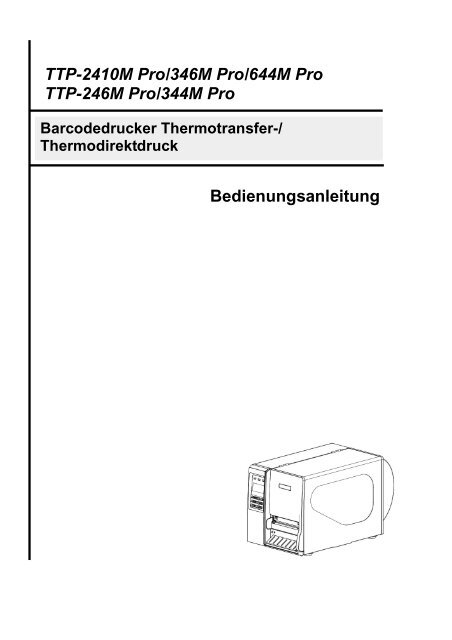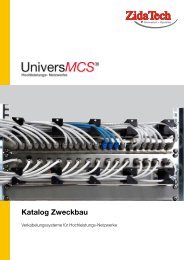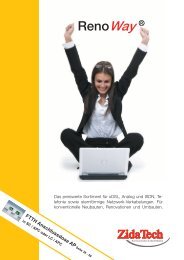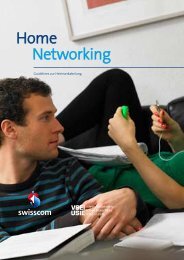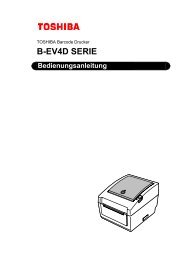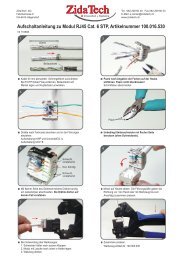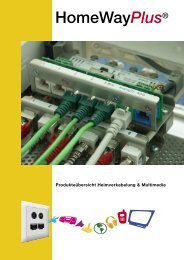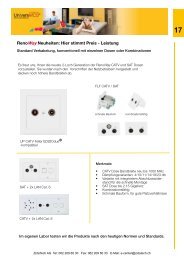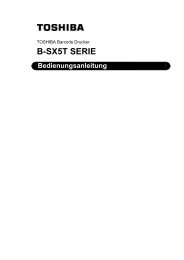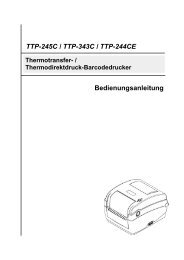TTP-2410M Pro/346M Pro/644M Pro/TTP-246M Pro/344M Pro
TTP-2410M Pro/346M Pro/644M Pro/TTP-246M Pro/344M Pro
TTP-2410M Pro/346M Pro/644M Pro/TTP-246M Pro/344M Pro
Erfolgreiche ePaper selbst erstellen
Machen Sie aus Ihren PDF Publikationen ein blätterbares Flipbook mit unserer einzigartigen Google optimierten e-Paper Software.
<strong>TTP</strong>-<strong>2410M</strong> <strong>Pro</strong>/<strong>346M</strong> <strong>Pro</strong>/<strong>644M</strong> <strong>Pro</strong><strong>TTP</strong>-<strong>246M</strong> <strong>Pro</strong>/<strong>344M</strong> <strong>Pro</strong>Barcodedrucker Thermotransfer-/ThermodirektdruckBedienungsanleitung
Urheberrechtshinweise©2011 TSC Auto ID Technology Co., Ltd.Diese Anleitung und die hierin beschriebene Firmware und Software im Druckerunterliegen dem Urheberrecht der TSC Auto ID Technology Co., Ltd. Alle Rechtevorbehalten.CG Triumvirate ist eine Marke von Agfa Corporation. Die CG Triumvirate BoldCondensed-Schrift wird in Lizenz der Monotype Corporation verwendet. Windows isteine eingetragene Marke der Microsoft Corporation.Alle anderen Marken sind das Eigentum ihrer jeweiligen Inhaber.Die Angaben in dieser Dokumentation können sich ohne Vorankündigung ändern undstellen keine Verpflichtung seitens TSC Auto ID Technology Co., Ltd. dar. DieseAnleitung darf ohne ausdrückliche schriftliche Genehmigung der TSC Auto IDTechnology Co. weder ganz noch teilweise in jeglicher Form und mit jeglichen Mittelnreproduziert oder übertragen werden; ausgenommen ist die private Nutzung durch denKäufer.1
Konformität und ZulassungenCE-Klasse AEN 55022:2006 + A1:2007EN 55024:1998 + A1:2001 + A2:2003EN 61000-4-RichtlinienFCC CFR Titel 47, Teil 15, Unterpunkt B:2010-Abschnitt15.107 und 15.109ICES-003, Ausgabe 4:2004, Klasse AAS/NZS CISPR 22:2009Klasse AGB-4953-2001GB9254-2008 (Klasse A)GB17625.1-2003此 为 A 级 产 品 , 在 生 活 环 境 中 , 该 产 品 可 能 会 造 成 无 线 电 干 扰 ,在 这 种 情 况 下 , 可 能 需 要 用 户 对 干 扰 采 取 切 实 可 行 的 措 施 。UL 60950-1 (2te Ausgabe)CSA C22.2 Nr. 60950-1-07 (2te Ausgabe)EN 60950-1/A1:2010IEC 60950-1/A1:2009IEC 60950-1:2005 (2te Ausgabe)2
Inhalt1. Einleitung ........................................................................................................................ 11.1 <strong>Pro</strong>duktvorstellung ...................................................................................................... 11.2 <strong>Pro</strong>duktmerkmale ......................................................................................................... 21.2.1 Standardmerkmale des Druckers ...................................................................... 21.2.2 Optionale Druckermerkmale .............................................................................. 31.3 Allgemeine technische Daten ...................................................................................... 51.4 Druckspezifikationen ................................................................................................... 51.5 Farbbandspezifikationen ............................................................................................. 61.6 Medienspezifikationen ................................................................................................. 72. Inbetriebnahme ............................................................................................................... 92.1 Auspacken und prüfen ................................................................................................. 92.2 Drucker – Übersicht ................................................................................................... 102.2.1 Frontansicht ...................................................................................................... 102.2.2 Innenansicht ..................................................................................................... 112.2.3 Rückansicht ...................................................................................................... 122.3 Bedienelemente .......................................................................................................... 142.3.1 Frontanzeige ..................................................................................................... 142.3.2 LED-Indikatoren ................................................................................................ 142.3.3 Tasten an der Vorderseite ................................................................................ 152.4 Drucker vorbereiten und einrichten .......................................................................... 152.5 Farbband einlegen ..................................................................................................... 162.5.1 Farbband einsetzen .......................................................................................... 162.5.2 Verbrauchtes Farbband entfernen .................................................................. 192.6 Medien einlegen ......................................................................................................... 202.6.1 Medien einlegen ................................................................................................ 202.6.2 Endlosmedien einlegen ................................................................................... 242.6.3 Medien zum Abziehen einlegen (optional) ..................................................... 262.6.4 Tragband von interner Aufwickelspindel entfernen (optional) ..................... 282.6.5 Medium in Aufwickeltragband einlegen, Etikettenmodus (optional) ........... 292.6.6 Medien von interner Aufwickelspindel entfernen (optional) ......................... 312.7 Einstellknopf ............................................................................................................... 322.7.1 Druckeinstellknopf des Druckkopfes .............................................................. 322.7.2 Druckkopf-Brennlinieneinstellknopf ............................................................... 322.8 Tastatur mit PS/2-Schnittstelle nutzen(optional bei den Modellen <strong>TTP</strong>-<strong>246M</strong> <strong>Pro</strong>/<strong>TTP</strong>-<strong>344M</strong> <strong>Pro</strong>) ..................................... 343. Menüfunktion ................................................................................................................ 353.1 Übersicht über das Setup(Einrichtung)-Menü ......................................................... 363.1.1-1 Druckereinrichtung (TSPL2)......................................................................... 37
3.1.1-2 Druckereinrichtung (ZPL2) ........................................................................... 443.1.2 Sensor ............................................................................................................... 513.1.3 Serielle Kommunikation ................................................................................... 603.1.4 Netzwerk ............................................................................................................ 633.2 Dateimanager ............................................................................................................. 663.2.1 Dateiliste ........................................................................................................... 663.2.2 Verfügbarer Speicher ....................................................................................... 673.2.3 Alle Dateien löschen ......................................................................................... 673.3 Diagnose ..................................................................................................................... 683.3.1 Druckkonfiguration .......................................................................................... 683.3.2 Speicherauszugmodus .................................................................................... 693.3.3 Schnittmesser drehen ...................................................................................... 703.4 Sprache ....................................................................................................................... 703.5 Service ........................................................................................................................ 713.5.1 Initialisierung .................................................................................................... 713.5.2 Leistungsinformationen ................................................................................... 724. Diagnosesoftware ......................................................................................................... 734.1 Diagnosesoftware starten .......................................................................................... 734.2 Druckerfunktionen (Sensorkalibrierung, Netzwerkeinrichtung,Echtzeituhreinstellung etc.) ....................................................................................... 745 Netzwerk per Diagnosesoftware einrichten(optional bei den Modellen <strong>TTP</strong>-<strong>246M</strong> <strong>Pro</strong>/<strong>TTP</strong>-<strong>344M</strong> <strong>Pro</strong>) ........................................ 755.1 Drucker über die USB-Schnittstelle konfigurieren .................................................. 755.2 Drucker über die RS-232-Schnittstelle konfigurieren ............................................. 765.3 Drucker über die Netzwerkschnittstelle konfigurieren............................................ 776. <strong>Pro</strong>blemlösung ............................................................................................................. 796.1 Häufig auftretende <strong>Pro</strong>bleme .................................................................................... 796.2 Mechanismus zur Vermeidung von Faltenbildung amFarbband fein einstellen ............................................................................................ 857. Wartung ......................................................................................................................... 87Änderungsverlauf ............................................................................................................. 892
1. Einleitung1.1 <strong>Pro</strong>duktvorstellungVielen herzlichen Dank für den Kauf unseres TSC-Barcodedruckers.Dieser Drucker verfügt über ein Gehäuse und einen Druckmechanismus ausDruckguss-Aluminium sowie eine Metallabdeckung mit großem, klaremMediensichtfenster – dies gewährleistet die Einsatzfähigkeit in extremen undanspruchsvollen Industrieumgebungen.Das hintergrundbeleuchtete Grafik-LCD ermöglicht eine einfachere Verwaltung desDruckerstatus sowie eine benutzerfreundlichere Bedienung. Das beweglicheSensordesign ist mit einer Vielzahl von Etikettenmedien kompatibel. Es sind allegeläufigen Barcodeformate enthalten. Schriften und Barcodes können in jeder der vierAusrichtungen gedruckt werden.Dieser Drucker ist mit der hochwertigen, leistungsstarken TrueType-Schrift-Engine vonMONOTYPE IMAGING® und einer weichen CG Triumvirate Condensed Bold-Schriftausgestattet. Dank des flexiblen Firmware-Designs kann der Benutzer zum Ausdruckenvon Etiketten auch TrueType-Schriften vom PC auf den Druckerspeicher herunterladen.Neben der skalierbaren Schrift bietet das Gerät bei der alphanumerischenBitmap-Schrift, den OCR-A- und OCR-B-Schriften zudem die Auswahl zwischen fünfverschiedenen Größen. Durch die Integration umfangreicher Funktionen ist dieses<strong>Pro</strong>dukt der kosteneffektivste und leistungsstärkste Drucker seiner Klasse!• Anwendungeno Industrieller Drucko Gesundheitswesen, Patientensicherheito Normetikettierungo Arbeitsvorrato Auftragsabwicklungo Vertriebo Versand/ Empfango Ticketausstellungo Etikettierung von Elektronik & Schmuck
1.2 <strong>Pro</strong>duktmerkmale1.2.1 Standardmerkmale des DruckersDer Drucker bietet folgende Standardmerkmale.Standardproduktmerkmale203-dpi- 300-dpi- 600-dpi-Modelle Modelle ModelleThermotransferdruck ○ ○ ○Thermodirektdruck ○ ○ ○Hochwertiges Druckguss-Aluminiumdesign ○ ○ ○Metallabdeckung mit großem, klaremMediensichtfenster○ ○ ○Beweglicher Lückensensor (vollständig per Interneteinstellbar)○ ○ ○Beweglicher Schwarzkennzeichnung-Sensor(vollständig per Internet einstellbar)○ ○ ○Farbbandende-Sensor ○ ○ ○Abdeckung-offen-Sensor ○ ○ ○LCD-Display (Grafiktyp, 128 x 64 Pixel) mitHintergrundbeleuchtung○ ○ ○Bedienfeld mit 6 Bedientasten ○ ○ ○Bedienfeldsicherheit (TCF) ○ ○ ○LED-Indikatoren ○ ○ ○Echtzeituhr ○ ○ ○Interne Netzwerk-Druckerserver-Schnittstelle(10/100 Mbps)○ ○ ○USB 2.0-Schnittstelle (Full-Speed) ○ ○ ○Serielle RS-232C-Schnittstelle (2.400 – 115.200bps)○ ○ ○Centronics-Schnittstelle (SPP-Modus) ○ ○ ○PS/2-Tastaturschnittstelle zur autonomen Nutzungbzw. Drucker-seitigen Dateneingabe○ ○ ○32 MB SDRAM beim *Industriemodell(8 MB SDRAM beim *Ökonomiemodell)○ ○ ○8 MB Flash-Speicher beim *Industriemodell(4 MB Flach-Speicher beim *Ökonomiemodell)○ ○ ○SD-Flash-Speicherkarte erweitert Speicherkapazitätauf 4 GB beim *Industriemodell○ ○ ○2
Leistungsstarker RISC-<strong>Pro</strong>zessor (32 bit, 200 MHz) ○ ○ ○Standardindustrieemulationen, inklusive Eltron ® -und Zebra ® -Sprachunterstützung○ ○ ○8 interne alphanumerische Bitmap-Schriften ○ ○ ○Schriften und Barcodes können in jeder der vierAusrichtungen gedruckt werden (0, 90, 180, 270Grad)Interne TrueType-Schrift-Engine von MonotypeImaging ® mit einer skalierbaren CG Triumvirate BoldCondensed-SchriftVom PC auf den Druckerspeicher herunderladbareSchriftenDruck von Text, Barcode, Grafiken/Bildern(unterstützte Codeseiten entnehmen Sie bitte derTSPL/TSPL2-<strong>Pro</strong>grammieranleitung)Barcode-Unterstützung1D-Barcode 2D-BarcodeCode 39,PDF-417,Code 93,Maxicode,Code 128 UCC,DataMatrix,Code 128-Subsets A.B.C, QR-Code,Codabar,Interleave 2 von 5,EAN-8, EAN-13,EAN-128,UPC-A,UPC-E,EAN- und UPC2(5)-Ziffern-Add-on,MSI,PLESSEY,POSTNET,China POST,RSS-14,Code 11BildunterstützungBITMAP,BMP,PCX○ ○ ○○ ○ ○○ ○ ○Aztec ○ ○ ○* Industriemodell: <strong>TTP</strong>-<strong>2410M</strong> <strong>Pro</strong>/<strong>TTP</strong>-<strong>346M</strong> <strong>Pro</strong>/<strong>TTP</strong>-<strong>644M</strong> <strong>Pro</strong>* Ökonomiemodell: <strong>TTP</strong>-<strong>246M</strong> <strong>Pro</strong>/<strong>TTP</strong>-<strong>344M</strong> <strong>Pro</strong>1.2.2 Optionale Druckermerkmale1.2.2-1 IndustriemodellDer Drucker bietet folgende optionale Merkmale.Optionale <strong>Pro</strong>duktmerkmaleBenutzer Händlero Werksoptioptionen ptionen onenApplikator-I/O-Schnittstelle - - ○USB-Host - - ○3
Abziehset(inklusive Tragband-Aufwickelspindel undAbziehsensor)Internes Aufwickelset (inklusiveEtikettenaufwickelspindel und--○○--Etikettenumlenkset)Herkömmlicher Planschneider ○ - -Leistungsstarkes Schnittmodul(Max. Papierbreite: 178 mm, Papierdicke:max. 0,25 mm, max. Papiergewicht:250g/m 2 , 1.000.000 Schnitte)Pflegeetikett-Schnittvorrichtung○○----KP-200 Plus-Tastaturanzeigegerät ○ - -Intelligentes, programmierbares KU-007Plus-Tastaturanzeigegerät○ - -HCS-200-CCD-Scanner mit hoherReichweite○ - -1.2.2-2 ÖkonomiemodellDer Drucker bietet folgende optionale Merkmale.Optionale <strong>Pro</strong>duktmerkmaleBenutzer Händlero Werksoptioptionen ptionen onenUSB-Host - ○ -Abziehset(inklusive Tragband-Aufwickelspindel undAbziehsensor)Internes Aufwickelset (inklusiveEtikettenaufwickelspindel und--○○--Etikettenumlenkset)Applikator-I/O-Schnittstelle - ○ -Interner Ethernet-Druckerserver - ○ -PS/2-Tastaturschnittstelle- ○ -Schlitz für SD-Flash-Speicherkarte- ○ -Herkömmlicher Planschneider○ - -4
Leistungsstarkes Schnittmodul(Max. Papierbreite: 178 mm, Papierdicke:max. 0,25 mm, max. Papiergewicht:250g/m 2 , 1.000.000 Schnitte)○ - -Pflegeetikett-Schnittvorrichtung ○ - -KP-200 Plus-Tastaturanzeigegerät ○ - -Intelligentes, programmierbares KU-007Plus-Tastaturanzeigegerät ○ - -HCS-200-CCD-Scanner mit hoherReichweite○ - -1.3 Allgemeine technische DatenAllgemeine technische DatenPhysikalischeAbmessungen270 mm (B) x 308 mm (H) x 505 mm (T)Gewicht15 kg (33.1bl)Internes SchaltnetzteilStromversorgung Eingang: 115 – 230 V Wechselspannung, 50/60 HzAusgang: 24 V, 8,33 A, 200 W (beim *Industriemodell)/24 V,3,3 A, 80 W (beim *Ökonomiemodell)Umgebungsbedingungen Betrieb: 5 – 40 ˚C, (41 ~ 104˚F), 25 – 85 % nichtkondensierendLagerung: -40 – 60 ˚C, (-40 ~ 140°F), 5 – 90 % nichtkondensierend* Industriemodell: <strong>TTP</strong>-<strong>2410M</strong> <strong>Pro</strong>/<strong>TTP</strong>-<strong>346M</strong> <strong>Pro</strong>/<strong>TTP</strong>-<strong>644M</strong> <strong>Pro</strong>* Ökonomiemodell: <strong>TTP</strong>-<strong>246M</strong> <strong>Pro</strong>/<strong>TTP</strong>-<strong>344M</strong> <strong>Pro</strong>1.4 Druckspezifikationen1.4-1 IndustriemodellDruckspezifikationen 203-dpi-Modelle 300-dpi-Modelle 600-dpi-ModelleDruckkopfauflösung203 Punkte/Zoll(8 Punkte/mm)300 Punkte/Zoll(12 Punkte/mm)600 Punkte/Zoll(24 Punkte/mm)DruckmethodeThermotransfer- und ThermodirektdruckPunktgröße(Breite x Länge)0,125 x 0,125 mm(1 mm = 8 Punkte)0,084 x 0,084 mm(1 mm = 12 Punkte)Druckgeschwindigkeit2, 3, 4, 5, 6, 7, 8, 10,11, 12 Zoll/s wählbar2, 3, 4, 5, 6, 7, 8Zoll/s wählbar(Zoll pro Sekunde) Bis zu 12 Zoll/s Bis zu 8 Zoll/sMax. Druckbreite5104 mm0,042 x 0,042 mm(1 mm = 24 Punkte)2, 3, 4 Zoll/s wählbarBis zu 4 Zoll/sMax. Drucklänge 4.064 mm (160”) 1.854,2 mm (73”) 1.016 mm(40”)Ausdruck-BiasVertikal: Max. 1 mmHorizontal: Max. 1 mm
1.4-2 ÖkonomiemodellDruckspezifikationen 203-dpi-Modelle 300-dpi-ModelleDruckkopfauflösung203 Punkte/Zoll300 Punkte/Zoll(8 Punkte/mm)(12 Punkte/mm)DruckmethodeThermotransfer- und ThermodirektdruckPunktgröße 0,125 x 0,125 mm 0,084 x 0,084 mm(Breite x Länge) (1 mm = 8 Punkte) (1 mm = 12 Punkte)Druckgeschwindigkeit 2, 3, 4, 5, 6, 7, 8 Zoll/s wählbar 2, 3, 4, 5, 6 Zoll/s wählbar(Zoll pro Sekunde) Bis zu 8 Zoll/s Bis zu 6 Zoll/sMax. Druckbreite 108 mm (4,25”) 104 mm (4,09”)Max. Drucklänge 2.286 mm (90”) 1.016 mm (40”)Ausdruck-BiasVertikal: Max. 1 mmHorizontal: Max. 1 mm1.5 FarbbandspezifikationenFarbbandspezifikationenFarbband-AußendurchmesserFarbbandlängeFarbbandkern-InnendurchmesserFarbbandbreiteFarbband-AufwickeltypFarbbandende90 mm600 meter1 inch (25,4 mm)Max. 114,3 mm(4,5”)Min. 25,4 mm (1,0”)Tintenbeschichtung außen,Tintenbeschichtung innenTransparenz6
1.6 Medienspezifikationen1,6-1 IndustriemodellMedienspezifikationen 203-dpi-Modelle 300-dpi-Modelle 600-dpi-ModelleEtikettenrollenkapazität 208,3 mm (8,2”)MedienausrichtungKantenausrichtungMedientypRolle, Stanzen, Schwarzkennzeichnung, Endlos, NuteMedien-AufwickeltypDruckseite außenMedienbreite(Etikett + Tragband)Max. 118 mm (4,6”)Min. 25,4 mm (1,0”)Mediendicke(Etikett + Tragband)Max. 0,30 mm (11,8 mil)Min. 0,06 mm (2,36 mil)RollenkerndurchmesserMax. 76,2 mm (3”)Min. 25,4 mm (1”)EtikettenlängenMax. 4,064 mm (160”) Max. 1,854 mm (73”) Max. 1,016 mm (40”)Min. 5 mm (0,20”) Min. 5 mm (0,20”) Min. 5 mm (0,20”)Etikettenlängen(Abziehmodus)Max. 152,4 mm (6”)Min. 25,4 mm (1”)EtikettenlängenMax. 4.064 mm (160”) Max. 1.854 mm (73”) Max. 1.016 mm (40”)(Schnittmodus)Min. 5 mm (0,20”) Min. 5 mm (0,20”) Min. 5 mm (0,20”)LückenhöheMin. 2 mmSchwarzkennzeichnung-HöheMin. 2 mmSchwarzkennzeichnung-Breite Min. 8 mm (0,31”)1,6-2 ÖkonomiemodellMedienspezifikationen 203-dpi-Modelle 300-dpi-ModelleEtikettenrollenkapazität 208,3 mm (8,2”)MedienausrichtungKantenausrichtungMedientypRolle, Stanzen, Schwarzkennzeichnung, Endlos, NuteMedien-AufwickeltypDruckseite außenMedienbreite (Etikett +Max. 118 mm (4,6”)Tragband)Min. 25,4 mm (1,0”)Mediendicke (Etikett +Max. 0,30 mm (11,8 mil)Tragband)Min. 0,06 mm (2,36 mil)Rollenkerndurchmesser Max. 76,2 mm (3”)7
Min. 25,4 mm (1”)EtikettenlängenMax. 2,286 mm (90”) Max. 1,016 mm (40”)Min. 5 mm (0,20”) Min. 5 mm (0,20”)Etikettenlänge (Abziehmodus)Max. 152,4 mm (6”)Min. 25,4 mm (1”)Etikettenlänge (Schnittmodus)Max. 2,286 mm (90”) Max. 1,016 mm (40”)Min. 5 mm (0,20”) Min. 5 mm (0,20”)LückenhöheMin. 2 mmSchwarzkennzeichnung-HöheMin. 2 mmSchwarzkennzeichnung-Breite Min. 8 mm (0,31”)8
2. Inbetriebnahme2.1 Auspacken und prüfenDer Drucker wurde sorgfältig verpackt, damit es nicht zu Beschädigungen beimTransport kommt. Bitte schauen Sie sich die Verpackung und den Drucker selbstunmittelbar nach der Lieferung genau an. Bitte bewahren Sie dieVerpackungsmaterialien auf; Sie brauchen sie, falls Sie den Drucker einmal versendenmöchten.Folgende Artikel müssen im Lieferumfang enthalten sein:• Drucker• Windows-Etikettendrucksoftware/Windows-Treiber-CD• Kurzinstallationsanleitung• Netzkabel• USB-KabelFalls etwas fehlen sollte, wenden Sie sich bitte an den Kundendienst Ihres Händlersoder Distributors.9
2.2 Drucker – Übersicht2.2.1 Frontansicht1234 651. LED-Indikatoren2. LC-Display3. Tasten an der Frontblende4. Papierausgabe5. Untere Frontabdeckung6. Rechte Druckerabdeckung10
2.2.2 Innenansicht178293410511613121. Farbband-Aufwickelspindel2. Farbband-Freigabeknopf143. Farbband-Führungsplatte4. Druckkopf5. Ausgabewalze6. Druckkopf-Freigabehebel7. Medienführungsschiene158. Etikettenrollenschutz9. Etikettenversorgungsspindel1610. Farbbandversorgungsspindel11. Dämpfer12. Mediensensor-Verriegelungshebel13. Einstellknopf desZ-Achsen-Mechanismus14. Druckeinstellknopf des Druckkopfes15. Antistatische Bürste1716. Farbbandsensor17. Mediensensor18. Etikettenführung1811
2.2.3 Rückansicht12367894105111. Endlospapierzuführung2. Centronics-Schnittstelle3. USB-Schnittstelle4. RS-232C-Schnittstelle5. Stromanschluss6. GPIO-Schnittstelle (optional)*7. SD-Kartenschlitz8. Ethernet-Schnittstelle9. USB-Host (optional)10. PS/2-Schnittstelle11. Ein-/AusschalterHinweis:1. SD-Kartenschlitz, Netzwerkschnittstelle und PS/2-Schnittstellesind Standardschnittstellen der Modelle <strong>TTP</strong>-<strong>2410M</strong><strong>Pro</strong>/<strong>TTP</strong>-<strong>346M</strong> <strong>Pro</strong>/<strong>TTP</strong>-<strong>644M</strong> (*Industriemodell), bei denModellen <strong>TTP</strong>-<strong>246M</strong> <strong>Pro</strong>/<strong>TTP</strong>-<strong>344M</strong> <strong>Pro</strong> (*Ökonomiemodell)hingegen optional.2. GPIO-Schnittstellenkarte beinhaltet SD-Kartenschlitz,Netzwerk- und PS/2-Schnittstellen. Somit ist dieGPIO-Schnittstelle bei den Modellen <strong>TTP</strong>-<strong>2410M</strong><strong>Pro</strong>/<strong>TTP</strong>-<strong>346M</strong> <strong>Pro</strong>/<strong>TTP</strong>-<strong>644M</strong> <strong>Pro</strong> eine Werksoption, bei denModellen <strong>TTP</strong>-<strong>246M</strong> <strong>Pro</strong>/<strong>TTP</strong>-<strong>344M</strong> <strong>Pro</strong> hingegen eineHändleroption.* Industriemodell: <strong>TTP</strong>-<strong>2410M</strong> <strong>Pro</strong>/<strong>TTP</strong>-<strong>346M</strong> <strong>Pro</strong>/<strong>TTP</strong>-<strong>644M</strong> <strong>Pro</strong>* Ökonomiemodell: <strong>TTP</strong>-<strong>246M</strong> <strong>Pro</strong>/<strong>TTP</strong>-<strong>344M</strong> <strong>Pro</strong>Hinweis:Die Abbildung der Schnittstelle dient ausschließlich der Veranschaulichung. Informationen zurVerfügbarkeit der Schnittstellen entnehmen Sie bitte den <strong>Pro</strong>duktspezifikationen.12
* Empfohlene SD-Spezifikationen.SD-Spezifikationen Speicherkapazität Anerkannte SD-KartenherstellerV1.0, V1.1 128 MB SanDisk, TranscendV1.0, V1.1 256 MB SanDisk, Transcend, PanasonicV1.0, V1.1 512 MB SanDisk, Transcend, PanasonicV1.0, V1.1 1 GB SanDisk, Transcend, PanasonicV2.0 SDHC CLASS 4 4 GBV2.0 SDHC CLASS 6 4 GB SanDisk, Transcend, PanasonicV1.0, V1.1 microSD, 128 MB Transcend, PanasonicV1.0, V1.1 microSD, 256 MB Transcend, PanasonicV1.0, V1.1 microSD, 512 MB PanasonicV1.0, V1.1 microSD, 1 GB Transcend, PanasonicV2.0 SDHC CLASS 4 microSD, 4 GB PanasonicV2.0 SDHC CLASS 6 microSD, 4 GB TranscendV1.0, V1.1 MiniSD, 128 MB Transcend, PanasonicV1.0, V1.1 MiniSD, 256 MB Transcend, PanasonicV1.0, V1.1 MiniSD, 512 MB Transcend, PanasonicV1.0, V1.1 MiniSD, 1 GB Transcend, PanasonicV2.0 SDHC CLASS 4 MiniSD, 4 GB TranscendV2.0 SDHC CLASS 6 MiniSD, 4 GB- Das FAT-Dateisystem wird bei SD-Karten nicht unterstützt.- Auf SD-Karten gespeicherte Ordner/Dateien sollten im 8.3-Format benannt werden.- Bei MiniSD-/MicroSD-Karten wird ein Adapter für den SD-Kartensteckplatz benötigt.13
2.3 Bedienelemente2.3.1 FrontanzeigeLED-IndikatorenLC-DisplayTasten an derFrontblende2.3.2 LED-IndikatorenLED Status AnzeigePOWERON-LINEERRORAusEinEinBlinktAusEinBlinktDer Drucker ist ausgeschaltet.Die Stromversorgung des Druckers wird eingeschaltetDer Drucker ist betriebsbereitPauseDaten werden auf den Drucker heruntergeladen.Der Drucker ist betriebsbereit„TRÄGER GEÖFFNET“ oder „SCHNEIDWERKZEUGFEHLER“„KEIN PAPIER“, „PAPIERSTAU“, „KEIN FARBBAND“ oder„DATEN LÖSCHEN“14
2.3.3 Tasten an der VorderseiteTasten Funktion1. Menü aufrufenMENU 2. Menü verlassen oder Einstellung abbrechen und zum vorherigenMenü zurückkehrenPAUSE Pause/Fortsetzung des DruckvorgangsFEED Voranschreiten eines EtikettsUP Scrollen nach oben in der MenülisteDOWN Scrollen nach unten in der MenülisteSELECT Eingeben/Wählen der Cursorposition2.4 Drucker vorbereiten und einrichten1. Stellen Sie den Drucker auf einen flachen, stabilen Untergrund.2. Überzeugen Sie sich davon, dass das Gerät abgeschaltet ist.3. Schließen Sie den Drucker über das mitgelieferte USB-Kabel an den Computer an.4. Schließen Sie das Netzkabel an den Stromanschluss an der Rückseite desDruckers an, verbinden Sie das Netzkabel anschließend mit einer geerdetenSteckdose (Schukosteckdose).Hinweis:Bitte schalten Sie den Drucker über den Netzschalter aus, bevor Sie das Netzkabel mit demNetzanschluss des Druckers verbinden.15
2.5 Farbband einlegen2.5.1 Farbband einsetzen1. Öffnen Sie die rechte Abdeckungdes Druckers.2. Drücken Sie zum Öffnen desDruckkopfmechanismus denDruckkopf-Freigabehebel.3. Installieren Sie das Farbband aufder Farbbandversorgungsspindel.16
4. Führen Sie das Farbband durch denFarbbandsensorschlitz und danndurch den offenen Raum zwischendem Druckkopf und der Walze ein.FarbbandFarbbandsensor5. Wickeln Sie das Farbband um dieFarbband-Aufwickelspindel. WickelnSie das Farbband im Uhrzeigersinn3- bis 5-mal um dieFarbband-Aufwickelspindel, bis esgleichmäßig und angemessengespannt ist.6. Schließen Sie denDruckkopfmechanismus; achten Siedarauf, dass die Riegel richtiggreifen.17
• Ladepfad des FarbbandsFarbband-AufwiRibbonckelspindelrewind spindleFarbbandVersorgung Ribbonsspindel guideplateFarbband- RibbonFührungspsupplylattespindleFarbband Ribbonsensor18
2.5.2 Verbrauchtes Farbband entfernen1. Trennen Sie das Farbband zwischender Farbband-Führungsplatte undder Farbband-Aufwickelspindel.2. Drücken Sie denFarbband-Freigabeknopf, um dasFarbband auf derFarbband-Aufwickelspulefreizugeben.3. Entfernen Sie dann das Farbbandvon der Farbband-Aufwickelspindel.19
2.6 Medien einlegen2.6.1 Medien einlegen1. Öffnen Sie die rechte Abdeckung desDruckers.2. Drücken Sie zum Öffnen desDruckkopfmechanismus denDruckkopf-Freigabehebel.3. Bewegen Sie denEtikettenrollenschutz waagerecht andas Ende der Etikettenspindel,klappen Sie dann denEtikettenrollenschutz nach unten.20
4. Setzen Sie die Medienrolle auf die Etikettenversorgungsspindel. Klappen Sie denEtikettenrollenschutz nach oben. Bewegen Sie den Etikettenrollenschutz vorsichtighorizontal und passen die Position der Breite der Etikettenrolle an.3-Zoll-Etikettenspindel1-Zoll-EtikettenspindelHinweis: Ersetzen Sie die 3-Zoll-Etikettenversorgungsspindel zur Unterstützungdes 1-Zoll-Kerns, indem Sie die beiden Schrauben entfernen.5. Ziehen Sie das Anfangsstück der Etikettenrolle nach vorne durchMedienführungsschiene, Dämpfer und Mediensensor und platzieren es schließlich aufdie Ausgabewalze.MedienführungsschieneMediensensorEtikettenführungDämpfer21
6. Lösen Sie den Mediensensor-Verriegelungshebel zur Anpassung des Mediensensors.LösenVerriegelnLückenetikettSchwarzkennzeichnung-Etikett* Die Position des Sensors wird durch ein Dreieck ▽ am Sensorgehäuse gekennzeichnet.* Die Position des Mediensensors ist beweglich; bitte achten Sie darauf, dass sich dieLücke bzw. schwarze Markierung an der Position befindet, welche dieMedienlücke/schwarze Markierung zur Erkennung durchläuft.7. Passen Sie die Etikettenführung aufdie Etikettenbreite an.8. Schließen Sie den Druckkopfmechanismus. Stellen Sie sicher, dass die Riegel richtigeingerastet sind.22
9. Stellen Sie den Mediensensortyp über die Frontanzeige ein und kalibrieren denausgewählten Sensor. (Bitte beachten Sie Abschnitt 3.1.2)Hinweis: Bitte kalibrieren Sie den Lücken-/Schwarzkennzeichnung-Sensor beimMedienwechsel.• Medienpfad bei RolletikettenAbziehleiste PeelerbarDämpfer DamperMedien Mediaführungsschieneguide barMedien Mediasensor23
2.6.2 Endlosmedien einlegenDas Endlosmedium wird entweder durch die untere oder die hintere Endloszuführunggeführt.1. Öffnen Sie die rechte Abdeckung des Druckers.2. Drücken Sie zum Öffnen des Druckkopfmechanismus denDruckkopf-Freigabehebel.3. Führen Sie das Endlosmedium durch die untere oder die hintere Endloszuführung.4. Ziehen Sie das Anfangsstück des Endlosmediums nach vorne durchMedienführungsschiene, Dämpfer und Mediensensor und platzieren es auf derAusgabewalze.5. Passen Sie die Etikettenführung durch Schieben an die Papierbreite an.6. Schließen Sie den Druckkopfmechanismus. Stellen Sie sicher, dass die Riegelrichtig eingerastet sind.7. Stellen Sie den Mediensensortyp ein und kalibrieren den ausgewählten Sensor.(Bitte beachten Sie Abschnitt 3.1.2)Hinweis: Bitte kalibrieren Sie den Lücken-/Schwarzkennzeichnung-Sensor beimMedienwechsel.• Ladepfad der EndlosmedienHinterer Rear mediaMedienzufuhrschlitzloading slotPeelerAbziehleiste barDämpfer DamperMedien Mediaführungsschieneguide barMedien Mediasensor24
PeelerAbziehleiste barDämpfer DamperMedien Mediaführungsschieneguide barMedien MediasensorBottom mediaUnterer Medienzufuhrschlitzloading slot25
2.6.3 Medien zum Abziehen einlegen (optional)1. Öffnen Sie die rechte Abdeckung des Druckers.2. Drücken Sie zum Öffnen des Druckkopfmechanismus den Druckkopf-Freigabehebel.3. Bewegen Sie den Etikettenrollenschutz waagerecht an das Ende der Etikettenspindel,klappen Sie dann den Etikettenrollenschutz nach unten.4. Setzen Sie die Medienrolle auf die Etikettenversorgungsspindel. Klappen Sie denEtikettenrollenschutz nach oben. Bewegen Sie den Etikettenrollenschutz horizontalund passen die Position der Breite der Etikettenrolle an.5. Ziehen Sie das Anfangsstück der Etikettenrolle nach vorne durchMedienführungsschiene, Dämpfer und Mediensensor und platzieren es auf derAusgabewalze.6. Passen Sie die Etikettenführung auf die Etikettenbreite an.7. Stellen Sie den Mediensensortyp über die Frontanzeige ein und kalibrieren denausgewählten Sensor. (Bitte beachten Sie Abschnitt 3.1.2)8. Ziehen Sie dann etwa 650 mm des Mediums durch die Vorderseite des Druckers.9. Drücken Sie den Freigabehebel der Abziehrolle nach unten.Freigabehebelder Abziehrolle10. Führen Sie das Medium zwischen Abziehrolle und Ausgabewalze.Abziehrolle26
11. Wickeln Sie das Medium um die interne Aufwickelspindel; drehen Sie die Spindel 3- bis5-mal gegen den Uhrzeigersinn, bis das Medium straff gespannt ist.12. Ziehen Sie den Freigabehebel der Abziehrolle nach oben und schließen denDruckkopfmechanismus.13. Bewegen Sie den Abziehsensor in Richtung der Papierausgabe.Abziehsensor14. Der Abziehvorschub erfolgt automatisch. Drücken Sie die Vorschubtaste zur <strong>Pro</strong>be.MediumTragbandHinweis: Bitte kalibrieren Sie den Lücken-/Schwarzkennzeichnung-Sensor beimMedienwechsel.27
2.6.4 Tragband von interner Aufwickelspindel entfernen (optional)1. Trennen Sie das Tragband zwischenAbziehrolle und internerAufwickelspindel.2. Drücken Sie zur Freigabe desTragbandes an derTragband-Aufwickelspindel denTragband-Freigabeknopf.3. Entfernen Sie dann das Tragband vonder Tragband-Aufwickelspindel.28
2.6.5 Medium in Aufwickeltragband einlegen, Etikettenmodus (optional)Dieser Modus kann das Medium inklusive Tragband und Etikett an der Aufwickelspindelaufwickeln.1. Öffnen Sie die rechte Abdeckung des Druckers.2. Bei einer Etikettenrolle mit 1-Zoll-Kern stecken Sie Versorgungshalterführung undAufwickelwalze auf die interne Aufwickelspindel.Bei einer Etikettenrolle mit 3-Zoll-Kern stecken Sie Versorgungshalterführung,3-Zoll-Etikettenkernadapter und Aufwickelwalze auf die interne Aufwickelspindel.Etikettenrolle mit 1-Zoll-KernEtikettenrolle mit 3-Zoll-KernVersorgungshalter führungAufwickelwalzeVersorgung shalterführungAufwickelwalze3-Zoll-Etiketten kernadapter3. Stecken Sie das Medium auf die Druckeretikettenspindel. Ziehen Sie das Anfangsstückder Etikettenrolle nach vorne durch Medienführungsschiene, Dämpfer undMediensensor und platzieren es auf der Ausgabewalze. (Bitte beachten Sie Abschnitt2.6.1)4. Ziehen Sie dann etwa 650 mm des Mediums durch die Etikettenumlenkfrontblende.5. Wickeln Sie das Etikett um die interne Aufwickelspindel und befestigen es mit einemStückchen Klebeband an der Walze.29
6. Bei einer Etikettenrolle mit1-Zoll-Kern stecken Sie eine weitereVersorgungshalterführung auf dieinterne Aufwickelspindel.Versorgung shalterf ührung7. Stellen Sie den Mediensensortypüber den LCD-Bildschirm ein undkalibrieren den ausgewähltenSensor. (Bitte beachten SieAbschnitt 3.1.2)Hinweis: Bitte kalibrieren Sie den Lücken-/Schwarzkennzeichnung-Sensor beimMedienwechsel.30
2.6.6 Medien von interner Aufwickelspindel entfernen (optional)1. Entfernen Sie die Medien mit den Versorgungshalterführungen von der internenAufwickelspindel.Versorgungshalterführungen31
2.7 Einstellknopf2.7.1 Druckeinstellknopf des DruckkopfesDruckkopf-DruckeinstellknöpfeDer Druckeinstellknopf des Druckkopfes kann auf 5 Stufen eingestellt werden. Dadas Druckerpapier auf die linke Seite des Mechanismus ausgerichtet ist, erfordernverschiedene Medienbreiten unterschiedlichen Druck. Daher müssen Sie denDruckeinstellknopf zur Optimierung der Druckqualität möglicherweise anpassen.Beispiel: Wenn die Etikettenbreite 10,16 cm beträgt, passen Sie beideDruckkopf-Druckeinstellknöpfe auf dieselbe Stufe an. Wenn das Etikett weniger als5,08 cm breit ist, erhöhen Sie den Druck auf der linken Druckkopfseite, indem Sieden Einstellknopf im Uhrzeigersinn drehen; zudem verringern Sie den Druck auf derrechten Seite, indem Sie den Einstellknopf gegen den Uhrzeigersinn auf Stufe 1drehen.2.7.2 Druckkopf-BrennlinieneinstellknopfDruckkopf-Brenn linieneinstellknöpfe32
Die Druckkopf-Brennlinieneinstellknöpfe dienen der Feineinstellung derDruckqualität je nach Dicke des Mediums. Durch Drehen der Knöpfe passen Sie dieBrennlinie des Druckkopfes im Verhältnis zur Ausgabewalze nach vorne oder hintenan.Achtung: Eine falsche Einstellung dieser Knöpfe kann die Druckqualitätverringern und Schäden am Drucker verursachen. Gehen Sie mitentsprechender Vorsicht vor.Die Brennlinie des Druckkopfes ist standardmäßig auf allgemeine Druckmedieneingestellt (Normalpapier und eine Papierdicke von weniger als 0,20 mm).Bei Verwendung von Papier mit einer Dicke von mehr als 0,20 mm kann sich dieDruckqualität verringern, da sich die Brennlinie des Druckkopfes nicht an deroptimalen Position befindet. Erhöhen Sie zur Verbesserung der Druckqualität denDruck des Druckkopfes oder bewegen die Brennlinie in Richtung der Papierausgabe,indem Sie die Knöpfe gegen den Uhrzeigersinn drehen; versuchen Sie es dann nocheinmal. Fahren Sie mit der Anpassung der Brennlinienposition fort und testen denDruck bei Bedarf, bis der Ausdruck die gewünschte Qualität aufweist.33
2.8 Tastatur mit PS/2-Schnittstelle nutzen (optional bei den Modellen<strong>TTP</strong>-<strong>246M</strong> <strong>Pro</strong>/<strong>TTP</strong>-<strong>344M</strong> <strong>Pro</strong>)1. Schalten Sie den Drucker aus.2. Schließen Sie die Tastatur über das PS/2-Schnittstellenkabel am PS/2-Anschlussan der Rückseite des Druckers an.3. Schalten Sie den Drucker ein.4. Nach Betätigung der F1-Taste der Tastatur zeigt das Drucker-LCD Folgendes an.File List 2/4DRAM> FLASHCARD5. Bewegen Sie mit der Aufwärts- ↑ bzw. Abwärtstaste ↓ der Tastatur den„>“-Cursor zur Auswahl des Mediums, auf dem Sie die Datei zuvor gespeicherthaben: DRAM, FLASH oder KARTE; drücken Sie zum Auflisten der Dateien dieEnter-Taste auf der Tastatur.6. Wählen Sie die Datei; drücken Sie zum Ausführen der .BAS-Datei die Enter-Taste.FLASH File ListTEST1.BAS> TEST2.BASTEST3.BAS7. Anschließend können Sie die Wörter oder Nummer der Kopie mit Hilfe der Tastaturüber Ihr .BAS-Dateiprogramm eingeben.Drücken Sie zum Starten dieser Funktion die F1-Taste der Tastatur.Bewegen Sie den Cursor des Drucker-LCDs mit der Aufwärts- ↑ bzw. Abwärtstaste ↓ derTastatur auf die gewünschte Option.Mit der Esc-Taste der Tastatur kehren Sie zum vorherigen Menü zurück.Mit der Enter-Taste der Tastatur rufen Sie die mit dem Cursor ausgewählte Option auf bzw.führen sie aus.Mit den Tasten Strg + C der Tastatur starten Sie den Drucker neu und kehren zumBereitschaftsmodus zurück.Hinweis: Die PS/2-Schnittstelle ist bei den Modellen <strong>TTP</strong>-<strong>2410M</strong> <strong>Pro</strong>/<strong>TTP</strong>-<strong>346M</strong> <strong>Pro</strong> eineStandardschnittstelle, bei den Modellen <strong>TTP</strong>-<strong>246M</strong> <strong>Pro</strong>/<strong>TTP</strong>-<strong>344M</strong> <strong>Pro</strong>hingegen optional.34
3. MenüfunktionÜbersicht über das HauptmenüMain MenuSetup File Manager Diagnostics Language Service↓ ↓ ↓ ↓ ↓Printer Setup File List Print Config. English Initialization↓ ↓ ↓ ↓↓Sensor Avail. Memory Dump Mode Chinese(TC) Mileage Info.↓ ↓ ↓ ↓↓Serial Comm. Del. All Files Rotate Cutter Chinese(SC) Exit↓ ↓ ↓ ↓*EthernetExitExitJapanese↓↓ExitGerman↓Italian↓French↓Russian↓Polish↓Spanish↓ExitExitHinweis:* Die Netzwerkfunktion ist nur bei der <strong>TTP</strong>-<strong>2410M</strong> <strong>Pro</strong>-Serie verfügbar und bei der<strong>TTP</strong>-<strong>246M</strong> <strong>Pro</strong>-Serie optional.* Die Netzwerkfunktion ist auf dem LCD-Bildschirm verfügbar, wenn eine Netzwerkkarteinstalliert ist.35
3.1 Übersicht über das Setup(Einrichtung)-MenüSetupPrinter Setup↓TSPL2↓ZPL2↓ExitSensor Serial Comm. Ethernet↓ ↓ ↓Status Baud Rate Status↓ ↓ ↓Calibration Parity Configure↓ ↓ ↓ExitData BitsExit↓Stop Bit(s)↓ExitExitHinweis:* Die Netzwerkfunktion ist nur bei der <strong>TTP</strong>-<strong>2410M</strong> <strong>Pro</strong>-Serie verfügbar und bei der<strong>TTP</strong>-<strong>246M</strong> <strong>Pro</strong>-Serie optional.* Die Netzwerkfunktion ist auf dem LCD-Bildschirm verfügbar, wenn eine Netzwerkkarteinstalliert ist.36
3.1.1-1 Druckereinrichtung (TSPL2)Printer SetupTSPL2Speed Density Direction Print Mode Offset Shift X Shift Y Reference X Reference Y Code Page Country↓ ↓ ↓ ↓ ↓↓ ↓ ↓ ↓ ↓4 0 0 None +000~- +000~ -000 +000~-000 000~999 000~999 USA 0015 1 1 Batch ModeBRI 0026 2 Peeler ModeGER 0037 3 Cutter ModeFRE 0318 4CutterDAN 0329 5ExitITA 03310 6SPA 03411 7SWE 03612 8 SWI 0389437 03910850 04111852 04212860 04413863 04514865 04615857 0471252 0481250 0491253 0551254 0611251 3511255 3581256 Exit125712588859-18859-28859-38859-48859-58859-68859-78859-88859-98859-108859-15950936932949Exit37
3.1.1-1.1 Geschwindigkeit:Print Setup 1/12> SpeedDensitySpeed6DirectionNutzen Sie diese Option zur Einstellung der Geschwindigkeit. JedeErhöhung/Verringerung beträgt 1 Zoll/s.Drücken Sie zum Erhöhen der Druckgeschwindigkeit und zum Verringernder Druckgeschwindigkeit . Mit legen Sie die Einstellung imDrucker fest. Durch Drücken vonbrechen Sie die Einstellung ab undkehren zum vorherigen Menü zurück.Hinweis: Wenn Sie über die mitgelieferte Software bzw. den Treiber drucken,sendet die Software bzw. der Treiber den SPEED-Befehl, der dieüber die Frontblende festgelegte Einstellung überschreibt.3.1.1-1.2 Dichte:Print Setup 2/12Speed> DensityDirectionDensity8Mit dieser Option können Sie die Druckintensität einstellen. Sie können dieseOption in 1er-Schritten auf 0 bis 15 einstellen. Die Standarddichte des Druckersbeträgt 8. Möglicherweise müssen Sie die Dichte je nach ausgewähltem Mediumanpassen.Drücken Sie zum Erhöhen/Verringern der Druckintensität und . Mitaktivieren Sie die Einstellung. Durch Drücken vonbrechenSie die Einstellung ab und kehren zum vorherigen Menü zurück.Hinweis: Wenn Sie über die mitgelieferte Software bzw. den Treiber drucken,sendet die Software bzw. der Treiber den DENSITY-Befehl, der dieüber die Frontblende festgelegte Einstellung überschreibt.3.1.1-1.3 Ausrichtung:Print Setup 3/12SpeedDensity> DirectionDirection0Der Wert der Ausrichtungseinstellung beträgt entweder 1 oder 0. Mit dieser Option38
können Sie die Druckausrichtung festlegen. Die Standarddruckausrichtung desDruckers ist Ausrichtung 0.Mit stellen Sie die Ausrichtung auf 1, mit stellen Sie sie auf 0 ein;drücken Sie zum Aktivieren der Einstellung . Durch Drücken vonbrechen Sie die Einstellung ab und kehren zum vorherigen Menüzurück.Die folgenden beiden Abbildungen díenen als Veranschaulichung der Ausdruckebei Ausrichtung 0 und 1.Ausrichtung 0 Ausrichtung 1Hinweis: Wenn Sie über die mitgelieferte Software bzw. den Treiber drucken,sendet die Software bzw. der Treiber den Befehl, der die über dieFrontblende festgelegte Einstellung überschreibt.3.1.1-1.4 Druckmodus: (Aus/Stapelmodus/Abziehmodus/Schnittmodus/Stapelschnitt)Print Setup 4/12DensityDirection> Print ModePrint Mode 2/6> Batch ModePeeler ModeCutter ModeMit dieser Option können Sie den Druckmodus festlegen. Der Drucker iststandardmäßig auf den Stapelmodus eingestellt. Wenn Sie diese Liste aufrufen,wird der aktuell eingestellte Druckmodus auf der rechten Seite des „>“-Symbolsangezeigt. Wählen Sie mit und zwischen den Druckmodi;drücken Sie zum Aktivieren der Einstellung die -Taste. Durch Drückenvonbrechen Sie die Einstellung ab und kehren zum vorherigen Menüzurück.39
DruckmodusAusStapelmodusAbziehmodusBeschreibungDie Oberseite des nächsten Etiketts wird an der Brennliniedes Druckkopfes ausgerichtet. (Abreißmodus)Sobald das Bild vollständig ausgedruckt ist, wird dieEtikettenlücke/-schwarzkennzeichnung zum Abreißen zurAbreißplatte geführt.Aktiviert den Etikettenabziehmodus.SchnittmodusAktiviert den Etikettenschnittmodus.StapelschnittSchneidet das Etikett einmal am Ende des Druckauftrages.Hinweis: Wenn Sie über die mitgelieferte Software bzw. den Treiber drucken,sendet die Software bzw. der Treiber den Befehl, der die über dieFrontblende festgelegte Einstellung überschreibt.3.1.1-1.5 Versatz:Print Setup 5/12DirectionPrint Mode> OffsetOffset+000Mit dieser Option können Sie die Medienstoppposition fein einstellen. Mit der-Taste bewegen Sie den Cursor zwischen den Einträgen nach links undrechts; mit der -Taste passen Sie den entsprechenden Eintrag auf „+“ oder„-“ bzw. von „0“ bis „9“ an. Durch Drücken der -Taste legen Sie den Wertam Drucker fest. Mit der -Taste brechen Sie die Einstellung ab undkehren zum vorherigen Menü zurück. Der Standardwert lautet +000.Hinweis: Wenn Sie über die mitgelieferte Software bzw. den Treiber drucken,sendet die Software bzw. der Treiber den OFFSET-Befehl, der dieüber die Frontblende festgelegte Einstellung überschreibt.3.1.1-1.6 X-Verschiebung & Y-Verschiebung:Print Setup 7/12OffsetShift X> Shift YShift Y+000Mit dieser Option können Sie die Druckposition fein einstellen. Mit der40
-Taste bewegen Sie den Cursor zwischen den Einträgen nach links undrechts; mit der -Taste passen Sie den entsprechenden Eintrag auf „+“ oder„-“ bzw. von „0“ bis „9“ an. Durch Drücken der -Taste legen Sie den Wertam Drucker fest. Mit der -Taste brechen Sie die Einstellung ab undkehren zum vorherigen Menü zurück. Der Standardwert lautet +000.Hinweis: Wenn Sie über die mitgelieferte Software bzw. den Treiber drucken,sendet die Software bzw. der Treiber den SHIFT-Befehl, der die überdie Frontblende festgelegte Einstellung überschreibt.3.1.1-1.7 Referenz X & Referenz Y:Print Setup 9/12Shift YReference X> Reference YReference Y000Mit dieser Option können Sie den Ursprung des Druckerkoordinatensystemshorizontal und vertikal einstellen. Mit der -Taste bewegen Sie den Cursorzwischen den Ziffern nach links und rechts; mit der -Taste passen Sie denentsprechenden Wert von „0“ bis „9“ an. Durch Drücken der -Taste legenSie den Wert am Drucker fest. Mit der -Taste brechen Sie dieEinstellung ab und kehren zum vorherigen Menü zurück. Der Standardwert lautet000.Hinweis: Wenn Sie über die mitgelieferte Software bzw. den Treiber drucken,sendet die Software bzw. der Treiber den REFERENCE-Befehl, derdie über die Frontblende festgelegte Einstellung überschreibt.3.1.1-1.8 Codeseite:Print Setup 10/12Reference XReference Y> Code PageCode Page 11/41> 850852860Mit dieser Option können Sie die Codeseite des internationalen Zeichensatzeseinstellen. Weitere Einzelheiten über die Codeseite entnehmen Sie bitte der<strong>Pro</strong>grammierungsanleitung.Wenn Sie die Codeseitenliste aufrufen, wird die aktuelle Druckereinstellung auf derrechten Seite des „>“-Symbols angezeigt.Wählen Sie die gewünschte Codeseite mit und ; drücken Sie zum41
Aktivieren der Einstellung . Durch Drücken von brechen Siedie Einstellung ab und kehren zum vorherigen Menü zurück.Hinweis: Wenn Sie über die mitgelieferte Software bzw. den Treiber drucken,sendet die Software bzw. der Treiber den Befehl, der die über dieFrontblende festgelegte Einstellung überschreibt.7-bit8-bitName derCodeseiteInternationalerZeichensatzNummer derCodeseiteInternationalerZeichensatzUSA USA 437 Vereinigte StaatenBRI Britisch 850 MehrsprachigGER Deutsch 852 SlawischFRE Französisch 860 PortugiesischDAN Dänisch 863 Kanadisch/FranzösischITA Italienisch 865 NordischSPASpanischSWE SchwedischSWI SchweizerischWindows-Codeseite (SBCS)Nummer derCodeseiteInternationalerZeichensatz1252 Romanisch 1 950Windows-Codeseite (DBCS)Nummerder InternatioalerCodesei ZeichensatzteTraditionellesChinesisch, Big51250 Zentraleuropa 936VereinfachtesChinesisch, GBK1253 Griechisch 932 Japanisch, Shift JIS1254 Türkisch 949 Koreanisch1251 Kyrillisch1255 Hebräisch1256 Arabisch1257 Baltisch1258 Vietnamesisch42
ISO-CodeseiteISO-CodeseiteName derCodeseiteInternationalerZeichensatzNummer derCodeseiteInternationalerZeichensatz8859-1 Romanisch 1 8859-7 Griechisch8859-2 Romanisch 2 8859-9 Türkisch8859-3 Romanisch 3 8859-10 Romanisch 68859-4 Baltisch 8859-15 Romanisch 98859-5 Kyrillisch3.1.1-1.9 Land:Print Setup 11/12Reference YCode Page> CountryCountry 1/23> 001002003Mit dieser Option können Sie den Ländercode des LCD-Bildschirms einstellen.Wählen Sie mit und den gewünschten Ländercode; mitbestätigen Sie den Wert. Wenn Sie diese Liste aufrufen, wird der aktuelleingestellte Ländercode auf der rechten Seite des „>“-Symbols angezeigt. DurchDrücken vonbrechen Sie die Einstellung ab und kehren zumvorherigen Menü zurück.Code Land Code Land Code Land Code LandSpanisch001 USA 034044 Vereinigtes 055 Brasilien(Spanien) Königreich002 Kanadisch/Französisch 036 Ungarisch 045 Dänisch 061 Englisch003Spanisch(Lateinamerika)(international)038 Jugoslawisch 046 Schwedisch 351 Portugiesisch031 Niederländisch 039 Italienisch 047 Norwegisch 358 Finnisch032 Belgisch 041 Schweiz 048 Polnisch033Französisch(Frankreich)042 Slowakisch 049 Deutsch43
3.1.1-2 Druckereinrichtung (ZPL2)Printer SetupZPL2Dark-PrintSpeeTearOffPrintModePrintWidthListFontsListImagesListFormatListSetuControlFormat↓ ↓ ↓ ↓ ↓↓ ↓0145PeelOff+000 Tear~- Offxxx xxx xxx2 6Cutte3 7Exit4 85 96 107 118 129101112131415DelimiterMediaPowerUp↓FeedCalibrationLengthNoM tiExitHeadClose↓FeedCalibrationLengthNoM tiExitLabelTop↓+000~-000LeftPosition↓+0000~-0000Exit44
3.1.1-2.1 Intensität:Print Setup 1/17> DarknessPrint SpeedTear offDankness16Mit dieser Option können Sie die Druckintensität einstellen. Sie können dieseOption in 1er-Schritten auf 0 bis 30 einstellen. Die Standarddichte des Druckersbeträgt 16. Möglicherweise müssen Sie die Dichte je nach ausgewähltem Mediumanpassen.Drücken Sie zum Erhöhen/Verringern der Druckintensität und . Mitaktivieren Sie die Einstellung. Durch Drücken vonbrechenSie die Einstellung ab und kehren zum vorherigen Menü zurück.Hinweis: Wenn Sie über die mitgelieferte Software bzw. den Treiber drucken,sendet die Software bzw. der Treiber den Befehl, der die über dieFrontblende festgelegte Einstellung überschreibt.3.1.1-2.2 Druckgeschwindigkeit:Print Setup 2/17Darkness> Print SpeedPrint Speed6Tear OffNutzen Sie diese Option zur Einstellung der Geschwindigkeit. JedeErhöhung/Verringerung beträgt 1 Zoll/s.Drücken Sie zum Erhöhen der Druckgeschwindigkeit und zum Verringernder Druckgeschwindigkeit . Mit legen Sie die Einstellung imDrucker fest. Durch Drücken vonbrechen Sie die Einstellung ab undkehren zum vorherigen Menü zurück.Hinweis: Wenn Sie über die mitgelieferte Software bzw. den Treiber drucken,sendet die Software bzw. der Treiber den Befehl, der die über dieFrontblende festgelegte Einstellung überschreibt.45
3.1.1-2.3 Abreißen:Print Setup 3/17DarknessPrint Speed> Tear OffTear Off+000Mit dieser Option können Sie die Medienstoppposition fein einstellen. Mit der-Taste bewegen Sie den Cursor zwischen den Einträgen nach links undrechts; mit der -Taste passen Sie den entsprechenden Eintrag auf „+“ oder„-“ bzw. von „0“ bis „9“ an. Durch Drücken der -Taste legen Sie den Wertam Drucker fest. Mit der -Taste brechen Sie die Einstellung ab undkehren zum vorherigen Menü zurück. Der Standardwert lautet +000.Hinweis: Wenn Sie über die mitgelieferte Software bzw. den Treiber drucken,sendet die Software bzw. der Treiber den Befehl, der die über dieFrontblende festgelegte Einstellung überschreibt.3.1.1-2,4 Druckmodus: (Abreißen / Abziehen / Schneiden)Print Setup 4/17Print SpeedTear Off> Print ModePrint Mode 1/4> Tear OffPeel OffCutterMit dieser Option können Sie den Druckmodus festlegen. Der Drucker iststandardmäßig auf Abreißen eingestellt. Wenn Sie diese Liste aufrufen, wird deraktuell eingestellte Druckmodus auf der rechten Seite des „>“-Symbols angezeigt.Wählen Sie mit und zwischen den Druckmodi; drücken Sie zumAktivieren der Einstellung die -Taste. Durch Drücken vonbrechen Sie die Einstellung ab und kehren zum vorherigen Menü zurück.DruckmodusAbreißenAbziehenBeschreibungDie Oberseite des nächsten Etiketts wird an der Brennliniedes Druckkopfes ausgerichtet.Aktiviert den Etikettenabziehmodus.SchneidenAktiviert den Etikettenschnittmodus.Hinweis: Wenn Sie über die mitgelieferte Software bzw. den Treiber drucken,sendet die Software bzw. der Treiber den Befehl, der die über dieFrontblende festgelegte Einstellung überschreibt.46
3.1.1-2.5 Druckbreite :Print Setup 5/17Tear OffPrint Mode> Print WidthPrint Width812 dotMit dieser Option können Sie die Druckbreite festlegen. Mit der -Tastebewegen Sie den Cursor zwischen den Einträgen nach links und rechts; mit der-Taste passen Sie den entsprechenden Wert von „0“ bis „9“ bzw. auf„Punkte“ oder „mm“ an. Durch Drücken der -Taste legen Sie den Wert amDrucker fest. Durch Drücken vonbrechen Sie die Einstellung ab undkehren zum vorherigen Menü zurück.Hinweis: Wenn Sie über die mitgelieferte Software bzw. den Treiber drucken,sendet die Software bzw. der Treiber den Befehl, der die über dieFrontblende festgelegte Einstellung überschreibt.3.1.1-2.6 Schriften auflisten:Print Setup 6/17 Self Test … Printing …> List Fonts 1/1List ImagesList FormatsMit dieser Funktion können Sie eine Liste der aktuell am Drucker verfügbarenSchriften auf das Etikett drucken. Die Schriften befinden sich im DRAM- oderFlash-Speicher bzw. auf einer optionalen Speicherkarte. Betätigen Sie zumDrucken der Liste .3.1.1-2.7 Bilder auflisten:Print Setup 7/17 Self Test … Printing …> List Images 1/1List FormatsList SetupMit dieser Funktion können Sie eine Liste der aktuell am Drucker verfügbarenBilder auf das Etikett drucken. Die Bilder befinden sich im DRAM- oderFlash-Speicher bzw. auf einer optionalen Speicherkarte. Betätigen Sie zumDrucken der Liste .47
3.1.1-2.8 Formate auflisten:Print Setup 8/17 Self Test … Printing …> List Formats 1/1List SetupControl PrefixMit dieser Funktion können Sie eine Liste der aktuell am Drucker verfügbarenFormate auf das Etikett drucken. Die Formate befinden sich im DRAM- oderFlash-Speicher bzw. auf einer optionalen Speicherkarte. Betätigen Sie zumDrucken der Liste .3.1.1-2.9 Einstellungen auflisten:Print Setup 9/17 Self Test … Printing …> List Setup 1/1Control PrefixFormat PrefixMit dieser Funktion können Sie die aktuelle Druckerkonfiguration auf das Etikettdrucken. Betätigen Sie zum Drucken der Liste .3.1.1-2.10 Kontrollpräfix:Print Setup 10/17List FormatsList Setup> Control PrefixControl Prefix< ~ > 7EHMit dieser Option können Sie das Kontrollpräfixzeichen festlegen. Mit der-Taste bewegen Sie den Cursor zwischen den Einträgen nach links undrechts; mit der -Taste passen Sie den entsprechenden Eintrag von „0“ bis„9“ bzw. von „A“ bis „F“ an. Durch Drücken der -Taste legen Sie den Wertam Drucker fest. Durch Drücken vonbrechen Sie die Einstellung abund kehren zum vorherigen Menü zurück.3.1.1-2.11 Formatpräfix:Print Setup 11/17List SetupControl Prefix> Format PrefixFormat Prefix< ⋏ > 5EH48
Mit dieser Option können Sie das Formatpräfixzeichen festlegen. Mit der-Taste bewegen Sie den Cursor zwischen den Einträgen nach links undrechts; mit der -Taste passen Sie den entsprechenden Eintrag von „0“ bis„9“ bzw. von „A“ bis „F“ an. Durch Drücken der -Taste legen Sie den Wertam Drucker fest. Durch Drücken vonbrechen Sie die Einstellung abund kehren zum vorherigen Menü zurück.3.1.1-2.12 Trennzeichen:Print Setup 12/17Control PrefixFormat Prefix> Delimiter CharDelimiter Char< , > 2CHMit dieser Option können Sie das Trennzeichen festlegen. Mit der -Tastebewegen Sie den Cursor zwischen den Einträgen nach links und rechts; mit der-Taste passen Sie den entsprechenden Eintrag von „0“ bis „9“ bzw. von„A“ bis „F“ an. Durch Drücken der -Taste legen Sie den Wert am Druckerfest. Durch Drücken vonbrechen Sie die Einstellung ab und kehrenzum vorherigen Menü zurück.3.1.1-2.13 Medieneinschaltung:Print Setup 13/17Format PrefixDelimiter Char> Media Power UpMedia Power U 4/5Length> No MotionExitMit dieser Option legen Sie fest, wie das Medium auf das Einschalten des Druckersreagieren soll. Der Drucker ist standardmäßig auf Keine Bewegung eingestellt.Wenn Sie diese Liste aufrufen, wird der aktuell eingestellte Druckmodus auf derrechten Seite des „>“-Symbols angezeigt. Wählen Sie mit undzwischen den Druckmodi; drücken Sie zum Aktivieren der Einstellung die-Taste. Durch Drücken vonbrechen Sie die Einstellung ab undkehren zum vorherigen Menü zurück.49
OptionenVorschubKalibrierungLängeBeschreibungDrucker zieht ein Etikett einDrucker kalibriert die Sensorstufen, bestimmt Länge undEtikettenvorschubDrucker bestimmt Länge und EtikettenvorschubKeine Bewegung Drucker bewegt Medium nicht3.1.1-2.14 Kopf schließen:Print Setup 14/17Delimiter CharMedia Power Up> Head CloseHead Close 4/5Length> No MotionExitMit dieser Option legen Sie fest, wie das Medium auf das Schließen desDruckkopfes reagieren soll. Der Drucker ist standardmäßig auf No Motion (KeineBewegung) eingestellt. Wenn Sie diese Liste aufrufen, wird der aktuell eingestellteDruckmodus auf der rechten Seite des „>“-Symbols angezeigt. Wählen Sie mitund zwischen den Druckmodi; drücken Sie zum Aktivieren derEinstellung die -Taste. Durch Drücken von brechen Sie dieEinstellung ab und kehren zum vorherigen Menü zurück.OptionenVorschubKalibrierungLängeBeschreibungDrucker zieht ein Etikett einDrucker kalibriert die Sensorstufen, bestimmt Länge undEtikettenvorschubDrucker bestimmt Länge und EtikettenvorschubKeine Bewegung Drucker bewegt Medium nicht3.1.1-2.15 Etikettenoberseite:Print Setup 15/17Media Power UpHead Close> Label TopLabel Top+000Mit dieser Option passen Sie die Druckposition vertikal auf dem Etikett an. Mit der-Taste bewegen Sie den Cursor zwischen den Einträgen nach links und50
echts; mit der -Taste passen Sie den entsprechenden Eintrag auf „+“ oder„-“ bzw. von „0“ bis „1/2“ an. Durch Drücken der -Taste legen Sie den Wertam Drucker fest. Mit der -Taste brechen Sie die Einstellung ab undkehren zum vorherigen Menü zurück. Der Standardwert lautet +000, einstellbarvon -120 bis +120 Punkten.3.1.1-2.16 Linksposition:Print Setup 16/17Head CloseLabel Top> Left PositionLeft Position+0000Mit dieser Option passen Sie die Druckposition horizontal auf dem Etikett an. Mitder -Taste bewegen Sie den Cursor zwischen den Einträgen nach linksund rechts; mit der -Taste passen Sie den entsprechenden Eintrag auf„+“ oder „-“ bzw. von „0“ bis „9“ an. Durch Drücken der -Taste legen Sieden Wert am Drucker fest. Mit der-Taste brechen Sie die Einstellung abund kehren zum vorherigen Menü zurück. Der Standardwert lautet +0000,einstellbar von -9999 bis +9999 Punkten.3.1.2 SensorSensorStatusCalibrationExit3.1.2.1 StatusMit dieser Funktion können Sie den Status des Druckersensors prüfen. Wenn Sie die[Status]-Option aufrufen, sehen Sie folgende Meldung.Paper Len. 812Gap Size 24Intensity 3Ref. Level 51251
3.1.2.2 KalibrierungMit dieser Option legen Sie den Mediensensortyp fest und kalibrieren denausgewählten Sensor. Wenn Sie das Medium ausgewechselt haben, empfehlen wir,den Sensor vor dem Druck zu kalibrieren.CalibrationGap Mode Bline Mode Cont. Mode↓ ↓ ↓Automatic Automatic Automatic↓ ↓ ↓Manual Manual Manual↓↓↓Pre-Printed Pre-PrintedExit↓↓ExitExitExit52
A. LückenmodusCalibration 1/4> Gap ModeBline ModeCont. ModeGap Mode 1/4> AutomaticManualPre-PrintedBewegen Sie den Cursor mit den Tasten und auf den Medientyp;drücken Sie zum Aufrufen des Sensorkalibrierungsmodus die -Taste.Hinweis: Wenn Sie über die mitgelieferte Software bzw. den Treiber drucken,sendet die Software bzw. der Treiber den GAP- oder BLINE-Befehl,der die über die Frontblende festgelegte Sensortyp-Einstellungüberschreibt.A-1 AutomatischBeim Aufrufen der [Automatisch]-Option sehen Sie folgende Meldung; derDrucker führt zur automatischen Kalibrierung der Sensorempfindlichkeit 2bis 3 Lückenetiketten zu. Sobald die Kalibrierung abgeschlossen ist, kehrtder LCD-Bildschirm zum vorherigen Menü zurück.Gap ModeAutomaticA-2 ManuellFalls die automatische Sensorkalibrierung „Automatisch “ nicht auf dasMedium angewandt werden kann, verwenden Sie zur manuellenLückensensorkalibrierung bitte die „ Manuell “-Funktion.Gap Mode 2/4Automatic> ManualPre-PrintedWenn Sie die [Manuell]-Option aufrufen, sehen Sie folgende Meldung. Bitteschließen Sie diese Schritte ab:1. Mit der -Taste bewegenSie den Cursor zwischen denEinträgen nach links und rechts; mitPaper Len.der -Taste passen Sie den00812 dotentsprechenden Eintrag von „0“ bis„9“ bzw. auf „Punkte/ mm/ Zoll“ an.Bestätigen Sie die Einstellung derPapierlänge mit .53
Gap Size0024 dotGap ModeScan BackingIntensityRef. Levelxxxx2. Mit der -Taste bewegenSie den Cursor zwischen denEinträgen nach links und rechts; mitder -Taste passen Sie denentsprechenden Eintrag von „0“ bis„9“ bzw. auf „ Punkte/ mm/ Zoll “ an.Bestätigen Sie die Einstellung derLückengröße mit .3. Öffnen Sie denDruckkopfmechanismus, platzierenSie den Etikettenträger (Trägerband)unter dem Mediensensor. DurchDrücken der-Taste legenSie den Wert am Drucker fest.MediensensorEtikettenträger(Trägerband)Gap ModeScan PaperIntensityRef. Levelxxxx4. Dann platzieren Sie das Etikett mitdem Trägerband unter demMediensensor. Durch Drücken der-Taste legen Sie den Wertam Drucker fest.MediensensorEtikett mitTrägerbandGap ModeCompleteIntensityRef. Levelxxxx5. Die Lückensensorkalibrierung istabgeschlossen. Drücken Sie die-Taste, derLCD-Bildschirm kehrt zumvorherigen Menü zurück.A-3 VorgedrucktMit dieser Funktion können Sie Papierlänge und Lückengröße vor derautomatischen Kalibrierung der Sensorempfindlichkeit einstellen. Es dientder exakten Einstellung der Sensorempfindlichkeit.Gap Mode 3/4Manual> Pre-PrintedExit54
Wenn Sie die [Vorgedruckt]-Option aufrufen, sehen Sie folgende Meldung.Bitte schließen Sie diese Schritte ab:1. Mit der -Taste bewegenSie den Cursor zwischen denEinträgen nach links und rechts; mitPaper Len.der -Taste passen Sie den00812 dotentsprechenden Eintrag von „0“ bis„9“ bzw. auf „ Punkte/ mm/ inch Zoll“ an. Bestätigen Sie die Einstellungder Papierlänge mit .2. Mit der -Taste bewegenSie den Cursor zwischen denEinträgen nach links und rechts; mitGap Sizeder -Taste passen Sie den0024 dotentsprechenden Eintrag von „0“ bis„9“ bzw. auf „ Punkte/ mm/ inch Zoll“ an. Bestätigen Sie die Einstellungder Lückengröße mit .3. Anschließend führt der DruckerGap ModeEtiketten zur automatischenPre-PrintedKalibrierung derSensorempfindlichkeit zu. Sobald dieKalibrierung abgeschlossen ist, kehrtder LCD-Bildschirm zum vorherigenMenü zurück.55
B. Bline-ModusCalibration 2/4Gap Mode> Bline ModeCont. ModeBline Mode 1/4> AutomaticManualPre-PrintedBewegen Sie den Cursor mit den Tasten und auf den Sensortyp. Mitrufen Sie den Kalibrierungsmodus des Schwarzkennzeichnung-Sensors auf.B-1 AutomatischBeim Aufrufen der [Automatisch]-Option sehen Sie folgende Meldung; derDrucker führt zur automatischen Kalibrierung der Sensorempfindlichkeit dasSchwarzkennzeichnung-Etikett zu. Sobald die Kalibrierung abgeschlossenist, kehrt der LCD-Bildschirm zum vorherigen Menü zurück.Bline ModeAutomaticB-2 ManuellFalls die automatische Sensorkalibrierung „ Automatisch “nicht auf dasMedium angewandt werden kann, verwenden Sie zur manuellenBline-Sensorkalibrierung bitte die „ Manuell “-Funktion.Bline Mode 2/4Automatic> ManualPre-PrintedWenn Sie die [Manuell]-Option aufrufen, sehen Sie folgende Meldung. Bitteschließen Sie diese Schritte ab:1. Mit der -Taste bewegenSie den Cursor zwischen denEinträgen nach links und rechts; mitPaper Len.der -Taste passen Sie den00151 dotentsprechenden Eintrag von „0“ bis„9“ bzw. auf „ Punkte/ mm/ Zoll“ an.Bestätigen Sie die Einstellung derPapierlänge mit .56
Bline Size0024 dotBline ModeScan MarkIntensityRef. Levelxxxx2. Mit der -Taste bewegenSie den Cursor zwischen denEinträgen nach links und rechts; mitder -Taste passen Sie denentsprechenden Eintrag von „0“ bis„9“ bzw. auf „ Punkte/ mm/ Zoll“ an.Bestätigen Sie die Einstellung derBline-Größe mit .3. Öffnen Sie denDruckkopfmechanismus, platzierenSie die schwarze Kennzeichnungunter dem Mediensensor. DurchDrücken der-Taste legenSie den Wert am Drucker fest.MediensensorSchwarzeKennzeichnungBline ModeScan PaperIntensityRef. Levelxxxx4. Dann platzieren Sie das Etikett ohneschwarze Kennzeichnung unter demMediensensor. Durch Drücken der-Taste legen Sie den Wertam Drucker fest.MediensensorEtikett ohneschwarzeKennzeichnungHinweis:Normalerweise sollte der Wert „ Ref.-Level “ für die Markierung größersein als 128. Falls der Mediensensor dies nicht durchführen konnte,müssen Sie die Intensität zur Erzielung des obigen Wertes mit Hilfe derTasten und manuell ändern.Bline ModeComplete5. Die Bline-Sensorkalibrierung istabgeschlossen. Drücken Sie die-Taste, derIntensityxLCD-Bildschirm kehrt zumvorherigen Menü zurück.Ref. Level xxxB-3 VorgedrucktMit dieser Funktion können Sie Papierlänge und Lückengröße vor derautomatischen Kalibrierung der Sensorempfindlichkeit einstellen. Es dientder exakten Einstellung der Sensorempfindlichkeit.57
Bline Mode 3/4Manual> Pre-PrintedExitWenn Sie die [Vorgedruckt]-Option aufrufen, sehen Sie folgende Meldung.Bitte schließen Sie diese Schritte ab:1. Mit der -Taste bewegenSie den Cursor zwischen denEinträgen nach links und rechts; mitPaper Len.der -Taste passen Sie den00812 dotentsprechenden Eintrag von „0“ bis„9“ bzw. auf „ Punkte/ mm/ Zoll“ an.Bestätigen Sie die Einstellung derPapierlänge mit .2. Mit der -Taste bewegenSie den Cursor zwischen denEinträgen nach links und rechts; mitBline Sizeder -Taste passen Sie den0024 dotentsprechenden Eintrag von „0“ bis„9“ bzw. auf „ Punkte/ mm/ Zoll“ an.Bestätigen Sie die Einstellung derBline-Größe mit .3. Anschließend führt der DruckerBline ModeEtiketten zur automatischenPre-PrintedKalibrierung derSensorempfindlichkeit zu. Sobald dieKalibrierung abgeschlossen ist, kehrtder LCD-Bildschirm zum vorherigenMenü zurück.58
C. InhaltsmodusCalibration 3/4Bline Mode> Cont. ModeExitCont. Mode 1/3> AutomaticManualExitBewegen Sie den Cursor mit den Tasten und auf den Sensortyp. Mitrufen Sie den Kalibrierungsmodus des Schwarzkennzeichnung-Sensors auf.C-1 AutomatischBeim Aufrufen der [Automatisch]-Option sehen Sie folgende Meldung; derDrucker kalibriert die Sensorempfindlichkeit automatisch. Sobald dieKalibrierung abgeschlossen ist, kehrt der LCD-Bildschirm zum vorherigenMenü zurück.Cont. ModeAutomaticC-2 ManuellFalls die automatische Sensorkalibrierung „Automatisch “ nicht auf dasMedium angewandt werden kann, verwenden Sie zur manuellenSensorkalibrierung bitte die „ Manuell “-Funktion.Cont. Mode 2/3Automatic> ManualExitWenn Sie die [Manuell]-Option aufrufen, sehen Sie folgende Meldung. Bitteschließen Sie diese Schritte ab:1. Remove the continuous label. PressCont. Modethebutton to set theRemove Labelvalue into the printer.IntensityxRef. Level xxxCont. ModeScan PaperIntensityRef. Levelxxxx2. Dann platzieren Sie das Rollenetikettunter dem Mediensensor. DurchDrücken der-Taste legenSie den Wert am Drucker fest.59
Cont. ModeCompleteIntensityRef. Levelxxxx3. Die Sensorkalibrierung istabgeschlossen. Drücken Sie die-Taste, derLCD-Bildschirm kehrt zumvorherigen Menü zurück.3.1.3 Serielle KommunikationSerial Comm.Baud Rate Parity Data Bits Stop Bit(s)Exit↓ ↓ ↓ ↓1200 bps None 7 1↓ ↓ ↓ ↓2400 bps Odd 8 2↓ ↓ ↓ ↓4800 bps Even Exit Exit↓↓9600 bps Exit↓19200 bps↓38400 bps↓57600 bps↓115200 bps↓Exit60
3.1.3.1 BaudrateSerial Comm. 1/5> Baud RateParityData BitsBaud Rate 4/9> 9600 bps19200 bps38400 bpsMit dieser Option können Sie die RS-232-Baudrate festlegen. DieStandardeinstellung lautet 9600 bps.Wählen Sie mit und die gewünschte Baudrate; mitbestätigen Sie den Wert. Wenn Sie diese Liste aufrufen, wird die aktuelleingestellte Baudrate auf der rechten Seite des „>“-Symbols angezeigt. DurchDrücken vonbrechen Sie die Einstellung ab und kehren zumvorherigen Menü zurück.3.1.3.2 ParitätSerial Comm. 2/5Baud Rate> ParityData BitsParity 1/4> NoneOddEvenMit dieser Option können Sie die RS-232-Parität festlegen. DieStandardeinstellung ist „ Keine “. Wählen Sie mit und zwischenden Paritäten; mit bestätigen Sie den Wert. Wenn Sie diese Listeaufrufen, wird die aktuelle Druckereinstellung auf der rechten Seite des„>“-Symbols angezeigt. Durch Drücken vonbrechen Sie dieEinstellung ab und kehren zum vorherigen Menü zurück.3.1.3.3 Datenbits:Serial Comm. 3/5Baud RateParity> Data BitsData Bits 2/37> 8ExitMit dieser Option können Sie die RS-232-Datenbits festlegen. Standardeinstellungsind „8“ Datenbits. Wählen Sie mit und zwischen den Datenbits;mit bestätigen Sie den Wert. Wenn Sie diese Liste aufrufen, wird dieaktuelle Druckereinstellung auf der rechten Seite des „>“-Symbols angezeigt.Durch Drücken vonbrechen Sie die Einstellung ab und kehren zumvorherigen Menü zurück.61
3.1.3.4 Stoppbit(s):Serial Comm. 4/5ParityData Bits> Stop Bit(s)Stop Bit(s) 1/3> 12ExitMit dieser Option können Sie die RS-232-Stoppbits festlegen. Standardeinstellungist „1“ Stoppbit. Wählen Sie mit und zwischen den Stoppbits; mitbestätigen Sie den Wert. Wenn Sie diese Liste aufrufen, wird die aktuelleDruckereinstellung auf der rechten Seite des „>“-Symbols angezeigt. DurchDrücken vonbrechen Sie die Einstellung ab und kehren zumvorherigen Menü zurück.62
3.1.4 NetzwerkÜber dieses Menü können Sie die interne Netzwerkkonfiguration durchführen, denStatus des Netzwerkmoduls Ihres Druckers prüfen und das Netzwerkmodulzurücksetzen. Diese Funktion ist auf dem LCD-Bildschirm verfügbar, wenn eineNetzwerkkarte installiert ist.Wählen Sie mit und zwischen den Optionen, drücken Sie zumAufrufen . Durch Drücken von brechen Sie die Einstellung ab undkehren zum vorherigen Menü zurück.EthernetStatus↓IP Address↓MAC↓ExitConfigure↓DHCP↓Static IP↓ExitExitHinweis:Diese Funktion ist nur bei der <strong>TTP</strong>-<strong>2410M</strong> <strong>Pro</strong>-Serie verfügbar und bei der <strong>TTP</strong>-<strong>246M</strong><strong>Pro</strong>-Serie optional.3.1.4.1 Status: (IP-Adresse / MAC)Über dieses Menü können Sie den Status der Netzwerkeinstellungen prüfen.3.1.4.1.1 IP-AdresseEthernet 1/3> StatusConfigureExitStatus 1/3> IP AddressMACExitIP Address0.0.0.0Subnet Mask0.0.0.0Gateway0.0.0.0Die Informationen zur IP-Adresse werden auf dem LCD-Bildschirm angezeigt. Mit63
oder3.1.4.1.2 MACkehren Sie zum vorherigen Menü zurück.Ethernet 1/3> StatusConfigureExitStatus 2/3IP Address> MACExitMAC Address001B82-FF0918Die Informationen zur MAC-Adresse werden auf dem LCD-Bildschirm angezeigt.Mit oder kehren Sie zum vorherigen Menü zurück.3.1.4.2 Konfigurieren: (DHCP / Statische IP)Über dieses Menü können Sie das DHCP und die statische IP des Druckersfestlegen.3.1.4.2.1 DHCPEthernet 2/4Status> ConfigureResetConfigure 1/3> DHCPStatic IPExitWählen Sie mit und die DHCP-Funktion, drücken Sie zumAufrufen . Durch Drücken von brechen Sie die Einstellung abund kehren zum vorherigen Menü zurück.DHCPSELECT:MENU:YESNODurch Betätigung der -Taste richtet der Drucker das DHCP ein und startetzum Zurücksetzen der Einstellungen neu.Mitkehren Sie zum vorherigen Menü zurück.64
3.1.4.2.2 Static IP (Statische IP)Über dieses Menü können Sie IP-Adresse, Subnetzmaske und Gateway desDruckers einstellen.Ethernet 2/3Status> ConfigureExitConfigure 2/3DHCP> Static IPExitWählen Sie mit und zwischen den Optionen, drücken Sie zumAufrufen . Durch Drücken von brechen Sie die Einstellung abund kehren zum vorherigen Menü zurück.IP-Adresse000.000.000.000Subnet Mask000.000.000.000Gateway000.000.000.000Mit der -Taste bewegen Sie den Cursor zwischen den Einträgen nach linksund rechts; mit der -Taste passen Sie den entsprechenden Wert von „0“ bis„9“ an. Durch Betätigung der -Taste gelangen Sie zur nächstenEinstellung.Static IPSELECT:MENU:YESNOMit starten Sie den Drucker neu und setzen die Einstellungen desNetzwerkmoduls zurück. Mitbrechen Sie die Einstellung ab.65
3.2 DateimanagerMit dieser Funktion können Sie den verfügbaren Speicher und die Dateiliste desDruckers prüfen.File ManagerFile List Avail. Memory Del. All Files↓↓DRAMDRAM↓↓FLASHFLASH↓↓CARDCARD↓↓ExitExitExit3.2.1 DateilisteÜber dieses Menü können Sie die im DRAM/Flash/Kartenspeicher abgelegtenDateien anzeigen, löschen und ausführen (.BAS).So zeigen Sie die Dateien an:File Manager 1/4 File List 2/4 FLASH File List> File List > FLASH > DEMO.TTFAvail. Memory CARD DEMO.BASDel. All FilesExitSo löschen Sie die Dateien: Bitte gehen Sie wie nachstehend gezeigt vor und drückendann die -Taste.FLASH File ListDEMO.TTF> DEMO.TTF 1.75 MBDEMO.BASDOWN:DeleteSo führen Sie eine Datei (.BAS) aus: Bitte gehen Sie wie nachstehend gezeigt vor unddrücken dann die -Taste.FLASH File ListDEMO.BASDEMO.TTF406 Byte(S)> DEMO.BAS DOWN: DeleteSELECT:Run66
3.2.2 Verfügbarer SpeicherÜber dieses Menü können Sie den verfügbaren Speicherplatz anzeigen.File Manager 2/4 Avail. MemoryFile List DRAM: 256 KB> Avail. Memory FALSH: 6656 KBDel. All Files CARD: 0 KB3.2.3 Alle Dateien löschenÜber dieses Menü können Sie alle Dateien löschen. Drücken Sie zum Löschen allerDateien auf dem Gerät . Mit brechen Sie die Dateilöschung abund kehren zum vorherigen Menü zurück.File Manager 3/4 File List 1/4 Del. All FilesFile List> DRAMAvail. Memory FALSH SELECT: YES> Del. All File CARD MENU: NO67
3.3 DiagnoseDiagnosticsPrint Config. Dump Mode Rotate CutterExit3.3.1 DruckkonfigurationMit dieser Funktion können Sie die aktuelle Druckerkonfiguration auf das Etikettdrucken. Auf dem Konfigurationsausdruck befindet sich ein Druckkopf-Testmuster, mitdem Sie überprüfen können, ob Punktfehler aufgrund von Defekten an denDruckkopf-Heizelementen vorliegen.Diagnostics 1/4 Self Test … Printing …> Print Config. 1/1Dump ModeRotate CutterSelbsttest-AusdruckDruckermodell und Mainboard-Firmware-VersionDrucker-SeriennummerBisherige DruckleistungMainboard-Firmware-PrüfsummeSerielle PorteinstellungenCodeseiteLändercodeDruckgeschwindigkeitDruckintensitätEtikettengröße (Breite, Höhe)Schwarzkennzeichnungs- oder Lückengröße(vertikale Lücke, Versatz)SensorempfindlichkeitEthernet-Einstellungsinformationen (optional)Informationen zur DateiverwaltungDruckkopf-Testmuster68
3.3.2 SpeicherauszugmodusBei diesem Modus werden die Daten vom Kommunikationsport abgefangen und vomDrucker ausgedruckt. Im Speicherauszugmodus werden sämtliche Zeichen wie folgtzweispaltig ausgedruckt. Die linke Seite zeigt die von Ihrem System empfangenenZeichen, auf der rechten Seite finden Sie die Hexadezimalwerte der Zeichen. Einsolcher Ausdruck kann bei Überprüfung oder Korrektur von <strong>Pro</strong>grammen sehr hilfreichsein.Diagnostics 2/4 Printing … Dump ModePritn Config. 1/1> Dump ModeRotate cutterHinweis:1. Der Speicherauszugmodus benötigt 10,16 cm (4 Zoll) breites Papier.2. Schalten Sie das Gerät zum Fortsetzen des normalen Drucks aus undanschließend wieder ein.3. Mit der Vorschubtaste kehren Sie zum vorherigen Menü zurück.DOWNLOA 0D 0A 44 4F 57 4E 4C 4F 4ID „TEST2. 44 20 22 54 45 53 54 32 2EDAT“,5,CL 44 41 54 22 2C 35 2C 43 4CS DOWNLO 53 0D 0A 44 4F 57 4E 4C 4FAD F,“TES 41 44 20 46 2C 22 54 45 53T4.DAT“,5 54 34 2E 44 41 54 22 2C 35,CLS DOW 2C 43 4C 53 0D 0A 44 4F 57NLOAD „TE 4E 4C 4F 41 44 20 22 54 45ST2.DAT”, 53 54 32 2E 44 41 54 22 2C5,CLS DO 35 2C 43 4C 53 0D 0A 44 4FWNLOAD F, 57 4E 4C 4F 41 44 20 46 2C„TEST4.DA 22 54 45 53 54 34 2E 44 41T”,5,CLS 54 22 2C 35 2C 43 4C 53 0DDOWNLOAD 0A 44 4F 57 4E 4C 4F 41 44“TEST2.D 20 22 54 45 53 54 32 2E 44AT”,5,CLS 41 54 22 2C 35 2C 43 4C 53DOWNLOA 0D 0A 44 4F 57 4E 4C 4F 4ID F,“TEST 44 20 46 2C 22 54 45 53 544.DAT“,5, 34 2E 44 41 54 22 2C 35 2CCLS 43 4C 53 0D 0AASCII-DatenHexadezimaldatenbeziehen sich auf dieASCII-Daten der linkenSpalte69
3.3.3 Schnittmesser drehenFalls das Papier in der Schnittvorrichtung klemmt, können Sie das Schnittmesser mitdieser Funktion nach vorne oder hinten bewegen und das verklemmte Papier dadurchleichter aus der Schnittvorrichtung befreien.Diagnostics 3/4 UP: Fwd.Print Config.Dump ModeDOWN:Rev.> Rotate Cutter MENU: Exit3.4 SpracheLanguageEnglish Chinese (TC) Chinese (SC) Japanese German Italian French Russian Polish Spanish ExitMit dieser Option können Sie die Sprache des LCD-Bildschirms festlegen.Bewegen Sie den Cursor mit und auf die gewünschte Sprache;bestätigen Sie die Auswahl mit der -Taste. Mit der -Taste brechenSie die Einstellung ab und kehren zum vorherigen Menü zurück. Die Standardspracheist Englisch.70
3.5 ServiceServiceInitialization Mileage Info. ExitMit dieser Funktion können Sie die Druckereinstellungen auf die werkseitigenStandardwerte zurücksetzen und die bisherige Druckerleistung anzeigen.3.5.1 InitialisierungService 1/3 Initialization Initializing …> InitializationMileage Info. SELECT YESExit MENU NOSobald der Drucker initialisiert wird, werden die Druckereinstellungen auf dienachstehend gezeigten Standardwerte zurückgesetzt.Hinweis:Bitte kalibrieren Sie vor dem Druck Lücken- und Schwarzkennzeichnung-Sensor,nachdem Sie die Druckerinitialisierung durchgeführt haben.ParameterStandardeinstellung<strong>TTP</strong>-<strong>2410M</strong> <strong>Pro</strong>:6 Zoll/s (152 mm/s)Geschwindigkeit <strong>TTP</strong>-<strong>346M</strong> <strong>Pro</strong>/<strong>246M</strong> <strong>Pro</strong>/<strong>344M</strong> <strong>Pro</strong>: 4 Zoll/s (101,6 mm/s)<strong>TTP</strong>-<strong>644M</strong> <strong>Pro</strong>:3 Zoll/s (76,2 mm/s)Dichte 8Etikettenbreite4,00” (101,6 mm)Etikettenhöhe4,00” (101,6 mm)SensortypLückensensorLückeneinstellung 0,12”(3,0mm)Druckrichtung 0Referenzpunkt0,0 (obere linke Ecke)Versatz 0DruckmodusStapelmodusEinstellungen des 9600 bps, keine Parität, 8 Datenbits, 1 Stoppbitseriellen PortsCodeseite 850Ländercode 001Flash-Speicher leeren Nein71
Shift X (X-Verschiebung) 0Shift Y (Y-Verschiebung) 0Lückensensorempfindlic 3 (Wird zurückgesetzt. Erfordert Neukalibrierung der Lücke)hkeitBline-Sensorempfindlich 2 (Wird zurückgesetzt. Erfordert Neukalibrierung der Lücke)keitSpracheEnglischIP-AdresseDHCP3.5.2 LeistungsinformationenMit dieser Option können Sie die Druckerleistung prüfen (Anzeige in Metern).Service 1/3 Mileage: (m)Initialization 4016> Mileage Info. Labels: (pcs.)Exit 5169872
4. DiagnosesoftwareDie Diagnosesoftware ist eine Sammlung unterschiedlicher Werkzeuge, mit denen SieDruckereinstellungen und Status abfragen, Druckereinstellungen ändern, Grafiken,Schriften und Firmware herunterladen, Bitmap-Druckerschriften erstellen undzusätzliche Befehle an den Drucker senden können. Mit diesem praktischen Werkzeuglesen Sie Druckerstatus und Druckereinstellungen aus und können das eine oderandere <strong>Pro</strong>blem selbst beheben.Hinweis: Diese Software arbeitet mit der Drucker-Firmware V6.00 und aktuelleren Versionen.4.1 Diagnosesoftware starten1. Starten Sie die Software mit einem Doppelklick auf das Diagnosesoftware-Symbol.2. In der Diagnosesoftware finden Sie vier unterschiedliche Register:Druckerkonfiguration, Dateimanager, Bitmap-Schriftverwaltung und Befehle.Eigenschaften-RegisterSchnittstelleDruckerfunktionenDruckereinrichtungDruckerstatus73
4.2 Druckerfunktionen (Sensorkalibrierung, Netzwerkeinrichtung,Echtzeituhreinstellung etc.)1. Wählen Sie die PC-Schnittstelle aus, über die der Barcodedrucker angeschlossenist.2. Klicken Sie auf die gewünschte Schaltfläche im Bereich „ Druckerfunktionen “.3. Nachstehend finden Sie einige Erläuterungen zu den Druckerfunktionen-Schaltflächen.FunktionSensor kalibrierenNetzwerkeinstellungenEchtzeituhrTestseite druckenDrucker rücksetzenWerkseinstellungenSpeicherauszugAUTO.BAS ignorierenKonfigurationsseiteBeschreibungKalibriert den im Mediensensor-Feldangegebenen Sensor.Legt IP-Adresse, Subnetzmaske und Gatewaydes integrierten Netzwerkadapters fest. (WeitereErläuterungen finden Sie im nächsten Abschnitt.)Synchronisiert die Echtzeituhr mit dem PC.Druckt eine Testseite aus.Startet den Drucker neu.Initialisiert den Drucker und stellt dieWerkseinstellungen wieder her.Aktiviert den Speicherauszugmodus.Ignoriert das heruntergeladeneAUTO.BAS-<strong>Pro</strong>gramm.Druckt die Druckerkonfiguration aus.Hinweis:Weitere Informationen zur Diagnosesoftware finden Sie in der Kurzanleitung zurDiagnosesoftware im Ordner \Utilities der CD.74
5 Netzwerk per Diagnosesoftware einrichten (optionalbei den Modellen <strong>TTP</strong>-<strong>246M</strong> <strong>Pro</strong>/<strong>TTP</strong>-<strong>344M</strong> <strong>Pro</strong>)Die Diagnosesoftware wird auf der beigelegten CD mitgeliefert; Sie finden sie im Ordner\Utilities. Mit der Diagnosesoftware können Sie den Drucker per Netzwerk, RS-232 oderüber die USB-Schnittstelle einrichten. Nachstehend finden Sie eine Erläuterung zurNetzwerkkonfiguration über diese drei Schnittstellen.5.1 Drucker über die USB-Schnittstelle konfigurieren1. Verbinden Sie den Drucker über das USB-Kabel mit dem Computer.2. Schalten Sie den Drucker ein.3. Starten Sie die Diagnosesoftware durch einen Doppelklick auf das Symbol.Hinweis: Diese Software arbeitet mit der Drucker-Firmware V6.00 undaktuelleren Versionen.4. In der Diagnosesoftware ist per Vorgabe bereits die USB-Schnittstelle eingestellt.Sofern der Drucker über USB angeschlossen wurde, müssen Sie keineEinstellungen im Schnittstelle-Feld ändern.5. Klicken Sie im Register „ Druckerkonfiguration “ auf die „ Netzwerkeinstellungen“-Schaltfläche im Abschnitt „ Druckerfunktionen “. Hier können Sie IP-Adresse,Subnetzmaske und Gateway des integrierten Netzwerkadapters einstellen.75
5.2 Drucker über die RS-232-Schnittstelle konfigurieren1. Verbinden Sie Computer und Drucker über ein RS-232-Kabel.2. Schalten Sie den Drucker ein.3. Starten Sie die Diagnosesoftware durch einen Doppelklick auf das Symbol.Hinweis: Diese Software arbeitet mit der Drucker-Firmware V6.00 undaktuelleren Versionen.4. Wählen Sie „COM“ als Schnittstelle, klicken Sie anschließend auf die „Einstellungen “-Schaltfläche. Nun können Sie Baudrate, Parität, Datenbits,Stoppbits und Flusssteuerung einstellen.5. Klicken Sie im Register „ Druckerkonfiguration “auf die „ Netzwerkeinstellungen“-Schaltfläche im Abschnitt „ Druckerfunktionen “. Hier können Sie IP-Adresse,Subnetzmaske und Gateway des integrierten Netzwerkadapters einstellen.76
5.3 Drucker über die Netzwerkschnittstelle konfigurieren1. Verbinden Sie den Computer und den Drucker mit dem Netzwerk.2. Schalten Sie den Drucker ein.3. Starten Sie die Diagnosesoftware durch einen Doppelklick auf das Symbol.Hinweis: Diese Software arbeitet mit der Drucker-Firmware V6.00 undaktuelleren Versionen.4. Wählen Sie „ Netzwerk “ als Schnittstelle, klicken Sie anschließend auf die „Einstellungen “ -Schaltfläche. Nun können Sie IP-Adresse, Subnetzmaske undGateway des internen Netzwerkadapters konfigurieren.5. Klicken Sie auf die „ Geräte suchen “-Schaltfläche – nun werden sämtliche Druckerim Netzwerk gesucht.6. Wählen Sie den gewünschten Drucker links in der Liste mit gefundenen Druckern;die entsprechende IP-Adresse wird auf der rechten Seite im Feld „IP-Adresse/Druckername “angezeigt.7. Klicken Sie auf „ IP-Adresse ändern “; nun können Sie eine feste IP-Adresse(statische IP) vergeben oder die IP-Adresse automatisch beziehen lassen (DHCP).77
Per Vorgabe wird die IP-Adresse automatisch über DHCP abgerufen. Falls Sie einefeste IP-Adresse vergeben möchten, klicken Sie auf die „Statische IP“-Schaltflächeund geben anschließend IP-Adresse, Subnetzmaske und Gateway ein.Anschließend klicken Sie auf „IP festlegen“, damit die geänderten Einstellungen inKraft treten.Bei Bedarf können Sie auch einen anderen Druckernamen in das Feld„Druckername“ eingeben; anschließend klicken Sie zum Übernehmen dieserÄnderung auf „Druckername festlegen“.Hinweis: Der Drucker startet nach dem Anklicken der Schaltflächen„Druckername festlegen“ oder „IP festlegen“ neu, damit dieÄnderungen in Kraft treten können.8. Mit der „ Beenden “-Schaltfläche verlassen Sie die Netzwerkeinstellungen undgelangen wieder zurück zum Hauptbildschirm der Diagnosesoftware.Werkseinstellungen-SchaltflächeDiese Funktion setzt IP, Subnetzmaske, Gateway und Druckername auf dieWerksvorgaben zurück.Web-EinrichtungAnstatt die Diagnosesoftware zur Einrichtung Ihres Druckers zu benutzen, könnenSie Druckereinstellungen und Status auch über die Firefox- oder IE-Internetbrowserabrufen und konfigurieren; eine Firmware-Aktualisierung ist ebenfalls möglich.Diese Funktion bietet ihnen eine anwenderfreundliche Benutzeroberfläche, die sichauch zum externen Verwalten des Druckers über das Netzwerk eignet.78
6. <strong>Pro</strong>blemlösung6.1 Häufig auftretende <strong>Pro</strong>blemeNachstehend finden Sie eine Auflistung der häufigsten <strong>Pro</strong>bleme, die bei der Arbeit mitIhrem Barcodedrucker eventuell auftreten können. Falls sich die <strong>Pro</strong>bleme nicht mit Hilfeder nachstehenden Vorschläge beheben lassen sollten, wenden Sie sich bitte an denKundendienst Ihres Händlers oder Distributors.<strong>Pro</strong>blem Mögliche Ursache LösungsvorschlägeDie Betriebsanzeige leuchtetnichtCarriage Open* Das Netzkabel ist nicht richtigangeschlossen.* Schließen Sie das Netzkabel an Druckerund Steckdose an.* Schalten Sie den Drucker ein.* Der Träger des Druckers ist offen. * Bitte schließen Sie den Träger.No Ribbon* Legen Sie eine neue Farbbandrolle ein.* Das Farbband ist erschöpft.* Das Farbband ist nicht richtig eingelegt. * Installieren Sie das Farbband wie in derBedienungsanleitung beschrieben.No Paper* Medienvorrat erschöpft.* Medien nicht richtig eingelegt.*Lücken-/Schwarzkennzeichnung-Sensor nicht kalibriert.* Legen Sie eine neue Etikettenrolle ein.* Legen Sie die Medien wie in derBedienungsanleitung beschrieben ein.* Kalibrieren Sie denLücken-/Schwarzkennzeichnung-Sensor.Paper JamTake Label*Lücken-/Schwarzkennzeichnung-Sensor nicht richtig kalibriert.* Etikettengröße nicht richtig eingestellt.* Etiketten innerhalb des Druckersverklemmt.* Abziehfunktion ist aktiv.* Kalibrieren Sie denLücken-/Schwarzkennzeichnung-Sensor.* Etikettengröße richtig einstellen.* Fals das Abziehmodul installiert ist,entfernen Sie bitte das Etikett.* Falls sich kein Abziehmodul an derVorderseite des Druckers befindet, schaltenSie den Drucker bitte aus und installierendas Modul.* Prüfen Sie, ob der Anschluss richtigeingesteckt ist.79
UP: Fwd.DOWN: Rev.MENU: ExitDrucker druckt nicht* Schnittstau.* Keine Schneideinrichtung am Druckerinstalliert.* Die Leiterplatte der Schnittvorrichtungist beschädigt.* Das Kabel ist nicht richtig an derseriellen oder USB-Schnittstellen bzw.am parallelen Port angeschlossen.* Das serielle Verbindungskabel ist nichtrichtig belegt (gekreuzt).* Wenn das Schnittmodul installiert ist, stellenSie das Messer bitte wieder auf die richtigePosition ein, indem Sie dieSchnittvorrichtung mit der Aufwärts- oderAbwärtstaste nach oben oder unten drehen.* Entfernen Sie das Etikett.* Stellen Sie sicher, dass die Dicke desEtiketts weniger als 200 g/m2 (beiherkömmlicher Schnittvorrichtung) bzw. 300g/m2 (bei leistungsstarkerSchnittvorrichtung) beträgt.* Ersetzen Sie die Leiterplatte derSchnittvorrichtung.* Schließen Sie das Kabel erneut an dieSchnittstelle an.* Bei Verwendung eines seriellen Kabels:- Ersetzen Sie das Verbindungskabel durchein durchkontaktiertes (nicht gekreuztes)Kabel.- Prüfen Sie die Einstellung der Baudrate.Die Standardbaudrate des Druckers lautet9600,n,8,1.* Bei Verwendung eines Netzwerkkabels:- Prüfen Sie, ob die grüne LED desNetzwerkanschlusses (RJ-45) leuchtet.- Prüfen Sie, ob die gelbe LED desNetzwerkanschlusses (RJ-45) blinkt.- Beim Einsatz des DHCP-Modus: PrüfenSie, ob der Drucker die IP-Adressebezieht.- Beim Einsatz der statischen IP-Adresse:Prüfen Sie, ob die IP-Adresse richtig ist.- Warten Sie einige Sekunden, bis derDrucker eine Kommunikationsverbindungmit dem Server hergestellt hat; prüfen Siedie IP-Adresseinstellungen dann nocheinmal.* Ersetzen Sie das Kabel durch ein neues.* Farbband und Medien sind inkompatibel.* Prüfen Sie die Tinten-beschichtete Seite desFarbbandes.* Legen Sie das Farbband neu ein.* Reinigen Sie den Druckkopf.* Die Druckdichte ist nicht richtig eingestellt.* Der Kabelbaumverbinder des Druckkopfesist nicht richtig mit dem Druckkopfverbunden. Schalten Sie den Drucker ausund schließen die Steckverbindung erneutan.* Prüfen Sie, ob der Schrittmotor mit demrichtigen Anschluss verbunden ist.* Prüfen Sie Ihr <strong>Pro</strong>gramm auf einenPRINT-Befehl am Ende der Datei; zudemmuss am Ende jeder Befehlszeile CRLFstehen.80
Speicher voll(Flash / DRAM)SD-Karte kann nicht genutztwerdenDer PS/2-Port funktioniertnicht* Der Flash-/DRAM-Speicher ist voll.* Die SD-Karte ist beschädigt.* Die SD-Karte ist nicht richtigeingesteckt.* Sie verwenden eine SD-Karte voneinem nicht anerkannten Hersteller.* Sie haben das Gerät vor demAnschließen der PS/2-Tastatur nichtausgeschaltet.* Die PS/2-Tastatur ist beschädigt.* Die PS/2-Tastatur ist nicht richtigeingesteckt.* Es befindet sich keine BAS-Datei imDrucker.* Löschen Sie nicht mehr benötigte Dateienaus dem Flash-/DRAM-Speicher.* Die maximale Anzahl an Dateien im DRAMbeträgt 256.* Der maximale vom Benutzer adressierbareDRAM-Speicher beträgt bei den Modellen<strong>TTP</strong>-<strong>246M</strong> <strong>Pro</strong>/<strong>TTP</strong>-<strong>344M</strong> <strong>Pro</strong> 256 kb undbei den Modellen <strong>TTP</strong>-<strong>2410M</strong> <strong>Pro</strong>/<strong>TTP</strong>-<strong>346M</strong> <strong>Pro</strong> 2048 kb.* Die maximale Anzahl an Dateien imFlash-Speicher beträgt 256.* Der maximale vom Benutzer adressierbareFlash-Speicher beträgt bei den Modellen<strong>TTP</strong>-<strong>246M</strong> <strong>Pro</strong>/<strong>TTP</strong>-<strong>344M</strong> <strong>Pro</strong> 2560 kb undbei den Modellen <strong>TTP</strong>-<strong>2410M</strong> <strong>Pro</strong>/<strong>TTP</strong>-<strong>346M</strong> <strong>Pro</strong> 6656 kb.* Verwenden Sie eine SD-Karte mit einerunterstützten Kapazität.* Stecken Sie die SD-Karte noch einmal ein.* Die unterstützten SD-Kartenspezifikationenund anerkannten SD-Kartenhersteller findenSie im Abschnitt 2.2.3.* Schalten Sie den Drucker vor demAnschließen der PS/2-Tastatur aus.* Schließen Sie die PS/2-Tastatur erneut an.* Stellen Sie sicher, dass die Tastaturfunktionstüchtig ist.* Stellen Sie sicher, dass eine BAS-Datei inden Drucker heruntergeladen wurde.81
Schlechte DruckqualitätDer LCD-Bildschirm istdunkel, doch die LEDsleuchtenLCD-Bildschirm ist dunkelund LEDs leuchten, doch dasEtikett wird zugeführtDer Farbbandende-Sensorfunktioniert nichtDer Abziehsensorfunktioniert nichtDer Zuschnitt funktioniertnichtDer Etikettenvorschuberfolgt beim Druck nichtstabil (schief)* Farbband und Medium sind nicht richtigeingelegt.* Der Druckkopf ist verstaubt oderverklebt.* Die Druckdichte ist nicht richtigeingestellt.* Das Druckkopfelement ist beschädigt.* Farbband und Medien sind nichtkompatibel.* Der Druck des Druckkopfes ist nichtrichtig eingestellt.* Die Druckerinitialisierung war nichterfolgreich.* Der Kabelbaumverbinder desLCD-Bildschirms ist locker.* Das Farbbandsensorloch ist mit Staubbedeckt.* Der Abziehsensor ist nicht richtigpositioniert.* Der Anschluss ist locker.* Legen Sie die Medien richtig ein.* Reinigen Sie den Druckkopf.* Reinigen Sie die Ausgabewalze.* Passen Sie Druckdichte undDruckgeschwindigkeit an.* Führen Sie einen Selbsttest aus und prüfendas Druckkopf-Testmuster auf fehlendePunkte.* Setzen Sie ein geeignetes Farbband undEtikettenmedium ein.* Passen Sie den Druckeinstellknopf desDruckkopfes an.- Falls der Ausdruck auf der linken Seite zuhell ist, passen Sie den Druckeinstellknopfauf der linken Seite auf einen höherenIndex an (höherer Druck). Falls derDruckeinstellknopf auf Index„5“ angepasst ist und die Druckqualität aufder linken Seite des Ausdrucks dennochschlecht ist, passen Sie denDruckeinstellknopf bitte auf Index „1“ anund nutzen zur Feineinstellung des Drucksdes Z-Achsen-Einstellknopf.- Falls der Ausdruck auf der rechten Seitezu hell ist, passen Sie denDruckeinstellknopf zur Verbesserung derDruckqualität auf der rechten Seite aufeinen höheren Index an (höherer Druck).* Falls die Mediendicke mehr als 0,22 mmbeträgt, wird möglicherweise keine guteDruckqualität erzielt; bitte drehen Sie dieEinstellschraube der Heizlinie zur Erzielungeiner besseren Druckqualität gegen denUhrzeigersinn.* Der Freigabehebel verriegelt den Druckkopfnicht richtig.* Schalten Sie den Drucker aus und wiederein.* Initialisieren Sie den Drucker.* Der Kabelbaumverbinder desLCD-Bildschirms ist falsch herumangeschlossen.* Entfernen Sie den Staub mit einemBlasepinsel vom Sensorloch.* Stellen Sie sicher, dass das Medium durchden Abziehsensor geführt wird.* Schließen Sie das Kabel richtig an.* Der Anschluss ist locker. * Schließen Sie das Kabel richtig an.* Die Medienführung berührt die Kantedes Mediums nicht.* Falls sich das Etikett nach rechts bewegt,verschieben Sie die Etikettenführung bittenach links.* Falls sich das Etikett nach links bewegt,verschieben Sie die Etikettenführung bittenach rechts.82
Beim Drucken werdenEtiketten übersprungenDie Druckposition vonkleinen Etiketten ist nichtrichtig* Die Mediengröße ist nicht richtigangegeben.* Die Sensorempfindlichkeit ist nichtrichtig eingestellt.* Der Mediensensor ist mit Staubbedeckt.* Die Mediensensorempfindlichkeit istnicht richtig eingestellt.* Die Etikettengröße ist falsch.* Der Parameter Shift Y(Y-Verschiebung) im LCD-Menü istfalsch eingestellt.* Die vertikale Versatzeinstellung imTreiber ist falsch.* Prüfen Sie, ob die Mediengröße richtigeingestellt ist.* Kalibrieren Sie den Sensor über dieOptionen Auto Gap (Lücke, Automatisch)und Manual Gap (Lücke, Manuell).* Reinigen Sie denLücken-/Schwarzkennzeichnung-Sensor miteinem Blasepinsel.* Kalibrieren Sie die Sensorempfindlichkeitneu.* Stellen Sie die richtige Etiketten- undLückengröße ein.* Passen Sie den Parameter von Shift Y(Y-Verschiebung) durch Betätigung von[MENU] [SELECT] x 3 [DOWN] x 6 [SELECT] an.* Wenn Sie die Software BarTender nutzen:Bitte stellen Sie den vertikalen Versatz imTreiber ein.Die linke Ausdruckpositionist falschDie linke oder rechte Seitedes Etiketts wurde nichtbedruckt* Die Etikettengröße ist falsch eingestellt.* Der Parameter Shift X(X-Verschiebung) im LCD-Menü istfalsch eingestellt.Die Echtzeituhr wurde beimNeustart des Druckers falsch * Die Batterie ist erschöpft.eingestelltDieMehrfachschnittstellenkartefunktioniert nichtBetriebs- und Fehler-LEDblinken schnell* Stellen Sie die Etikettengröße richtig ein.* Passen Sie den Parameter von Shift X(X-Verschiebung) durch Betätigung von[MENU] [SELECT] x 3 [DOWN] x [SELECT] an.* Die Etikettengröße ist falsch eingestellt. * Stellen Sie die Etikettengröße richtig ein.* Die Installation wurde falschdurchgeführt.* Sie haben das Gerät zu schnell ausundwieder eingeschaltet.* Prüfen Sie, ob sich eine Batterie auf derHauptplatine befindet.* Prüfen Sie, ob die Karte mit dem richtigenAnschluss verbunden ist.* Schalten Sie den Drucker aus und warten,bis alle LEDs erloschen sind; schalten Sieden Drucker dann wieder ein.83
FaltenbildungGraue Linie auf leeremEtikettUnregelmäßiger Druck* Der Druck des Druckkopfes ist falscheingestellt.* Das Farbband ist falsch installiert.* Das Medium ist falsch installiert.* Die Druckdichte ist falsch eingestellt.* Das Medium wird falsch zugeführt.* Der Druckkopf ist verschmutzt.* Die Ausgabewalze ist verschmutzt.* Der Drucker befindet sich imHex-Speicherauszugmodus.* Die RS-232-Einstellungen sind nichtrichtig.* Bitte beachten Sie das nächste Kapitel.* Bitte stellen Sie die geeignete Dichte zurErzielung einer guten Druckqualität ein.* Achten Sie darauf, dass dieEtikettenführung die Kante derMedienführung berührt.* Reinigen Sie den Druckkopf.* Reinigen Sie die Ausgabewalze.* Schalten Sie den Drucker zumÜberspringen des Speicherauszugmodusaus und wieder ein.* Konfigurieren Sie die RS-232-Einstellungenneu.84
6.2 Mechanismus zur Vermeidung von Faltenbildung amFarbband fein einstellenDieser Drucker wurde vor dem Versand vollständig getestet. Bei regulärem Druckereinsatzsollte das Medium keine Farbbandfalte aufweisen. Die Bildung einer Farbbandfalte steht mitder Mediendicke, dem Druckkopf-Druckausgleich, den Farbbandeigenschaften, denEinstellungen der Druckintensität etc. zusammen. Falls eine Falte auftritt, befolgen Sie bittedie nachstehenden Anweisungen zur Anpassung der Druckerkomponenten.EinstellbareDruckerteileDruckeinstellknopf desDruckkopfesEinstellknopf desZ-Achsen-MechanismusFarbband-FührungsplatteSymptom1. Das Etikett weist eine Falte vonunten links nach oben rechts auf(„ˊ“)2. Das Etikett weist von unten rechtsnach oben links eine Falte auf (“ˋ”)Beispiel zurFaltenbildungVorschubrichtung85
Passen Sie den Druckeinstellknopf desDruckkopfes an.Passen Sie den Druckeinstellknopf desDruckkopfes an.Linker KnopfRechter KnopfLinker KnopfRechter KnopfDer Druckeinstellknopf des Druckkopfes kann Der Druckeinstellknopf des Druckkopfes kann aufauf 5 Stufen eingestellt werden. Durch Drehen 5 Stufen eingestellt werden. Durch Drehen imim Uhrzeigersinn erhöhen Sie den Druck des Uhrzeigersinn erhöhen Sie den Druck desDruckkopfes. Durch Drehen gegen den Druckkopfes. Durch Drehen gegen denUhrzeigersinn verringern Sie den Druck des Uhrzeigersinn verringern Sie den Druck desDruckkopfes.Druckkopfes.Wenn das Etikett von unten links nach oben Wenn das Etikett von unten rechts nach obenrechts eine Falte aufweist, nehmen Sie bitte links eine Falte aufweist, nehmen Sie bittefolgende Einstellungen vor.folgende Einstellungen vor.1. Verringern Sie den Druck über den rechten1. Verringern Sie den Druck über den linkenDruckkopf-Druckeinstellknopf proDruckkopf-Druckeinstellknopf pro EinstellungEinstellung um eine Stufe; führen Sie dannum eine Stufe; führen Sie dann einen Druckeinen Druck durch und prüfen, ob die Faltedurch und prüfen, ob die Falte immer nochimmer noch auftritt.auftritt.2. Falls der Druckkopf-Druckeinstellknopf auf2. Falls der Druckeinstellknopf auf der linkender rechten Seite auf Index 1 (niedrigsterSeite auf Index 1 (niedrigster Index) eingestelltDruckindex) eingestellt ist, erhöhen Sie bitteist, erhöhen Sie bitte den Druck auf derden Druck über den linkenrechten Seite des Druckkopfes.Druckkopf-Druckeinstellknopf.3. Falls der linke Druckkopf-Druckeinstellknopfauf Stufe 5 (höchster Druckindex) eingestelltist und dennoch eine Falte entsteht, drehenSie beide Knöpfe wieder auf Stufe 1; danndrehen Sie den Einstellknopf desZ-Achsen-Mechanismus einige Grade imUhrzeigersinn und führen zurFeineinstellung der Druckverteilung erneuteinen Ausdruck durch.Einstellknopf desZ-Achsen-MechanismusHinweis zu Schritt 3:*Der Z-Achsen-Knopf ist ab Werkstandardmäßíg bis zum Anschlag gegen denUhrzeigersinn gedreht.*Drehen Sie den Einstellknopf desZ-Achsen-Mechanismus im Uhrzeigersinn,bis Sie merken, dass der Knopf die ersteEinstellung des Mechanismus erreicht hat.* Falls die Falte dennoch auftritt, drehen Sieden Knopf des Z-Achsen-Mechanismus beijeder Einstellung bitte etwa eine viertelUmdrehung.* Falls sich die Ausrichtung der Falte durchDrehen des Einstellknopfs desZ-Achsen-Mechanismus von „ ˊ“ zu„ ˋ“ ändert, drehen Sie den Einstellknopf desZ-Achsen-Mechanismus zur Vermeidung derFaltenbildung bitte gegen den Uhrzeigersinn.86
7. WartungIn diesem Abschnitt erfahren Sie, mit welchen Hilfsmitteln und auf welche Weise Sie IhrenDrucker warten.1. Zur Reinigung des Druckers benötigen Sie folgende Materialien:• Wattestäbchen• Fusselfreies Tuch• Vakuum-/Blaspinsel• 100 %iges Äthanol2. Reinigen Sie die Komponenten des Druckers auf folgende WeiseDruckerteil Verfahren Intervall1. Drucker stets abschalten, Druckkopf jeweils beim Einlegen vonbevor Sie den Druckkopf neuen Etiketten reinigen.reinigen.2. Druckkopf mindestens 1Minute lang abkühlen lassen.3. Oberfläche des Druckkopfesmit Wattestäbchen(Druckkopfreinigungsstift) undEthanol reinigen.DruckkopfDruckkopfDruckkopfElementElementWattestäbchen1. Schalten Sie das Gerät aus.2. Drehen Sie die Ausgabewalze,Ausgabewalzewischen Sie sie dabei Ausgabewalze jeweils beim Einlegengründlich mit Ethanol und von neuen Etiketten reinigen.einem Wattestäbchen odereinem fusselfreien Tuch ab.Mit fusselfreiem Tuch undAbreißleiste/AbziehleisteÄthanol abwischen.Bei Bedarf.SensorMit Druckluft oder Unterdruckreinigen.MonatlichAußenflächenMit leicht angefeuchtetem Tuchabwischen.Bei Bedarf.Innenraum Bürste oder Unterdruck Bei Bedarf.87
Hinweis:• Berühren Sie den Druckkopf nicht mit der Hand. Bei unabsichtlicher Berührunggründlich mit Äthanol reinigen.• Bitte verwenden Sie 100 %iges Äthanol. KEINEN medizinischen Alkohol verwenden;andernfalls kann der Druckkopf beschädigt werden.• Reinigen Sie den Druckkopf und die Sensoren jedes Mal, wenn Sie ein neuesFarbband einlegen – so bleibt die Leistung Ihres Druckers auf lange Zeit erhalten.88
ÄnderungsverlaufDatum Inhalt Editor89
TSC Auto ID Technology Co., Ltd.UnternehmenszentraleLi Ze Plant9F., No.95, Minquan Rd., Xindian Dist., No.35, Sec. 2, Ligong 1st Rd., Wujie Township,New Taipei City 23141, Taiwan (R.O.C.) Yilan County 26841, Taiwan (R.O.C.)Tel.: +886-2-2218-6789 Tel.: +886-3-990-6677Fax: +886-2-2218-5678 Fax: +886-3-990-5577Webseite: www.tscprinters.comeMail: printer_sales@tscprinters.comtech_support@tscprinters.com90